Multi-organisations
Le support du multi-organisation est une option qui nécessite d'être activée par easiware. Veuillez vous rapprocher de votre CSM pour cela.
Dans la suite de ce document, la notion d’organisation “principale” fait référence à la première organisation à partir de laquelle les autres organisations ont été créées.
Introduction
La gestion du multi-organisation a été implémentée afin de vous permettre de traiter dans une même application TOUTES les demandes des contacts quel que soit leur appartenance aux différentes organisations d’un même client.
Exemple : permettre au groupe Holding de traiter les demandes de leurs consommateurs quelque soit la marque concernée (Hold Ing, Best Inc, etc) tout en ayant la possibilité d’avoir une easibox, un formulaire Web, des motifs, des modèles de réponse et autres paramètres propres à chaque marque.
Comment ça marche ?
Après activation de l’option mentionnée ci-dessus, depuis l’application easiware un utilisateur possédant le rôle Propriétaire aura la possibilité de créer plusieurs nouvelles organisations “liées” et d’assigner les utilisateurs à une ou plusieurs organisations parmi celles-ci.
Chaque organisation possède ses propres paramètres (easibox, transfert d’e-mails, motifs, modèles de réponses, champs personnalisés, etc). Seules les pages Demandes, Contacts et Performances permettent de visualiser les données de toutes les organisations auxquelles est rattaché un utilisateur.
Exemple
Soit les organisations Tesla et SpaceX ainsi que les utilisateurs suivants :
Paul possédant le rôle Propriétaire : ce dernier a forcément accès aux paramètres/données de toutes les organisations.
Jeff possédant le rôle Administrateur et affecté à l’organisation A.
Olivier possédant le rôle Administrateur et affecté l’organisation B.
Marc possédant le rôle Agent et affecté aux organisations A et B.
Conséquences :
Paul pourra de créer nouvelles organisation, gérer de manière indépendantes les paramètres des organisations Tesla et SpaceX et visualiser/traiter les demandes/contacts/KPIs de ces deux organisations depuis la même page Demandes, Contacts et Performances.
Jeff ne pourra pas créer de nouvelles organisations mais pourra gérer les paramètres de l’organisation Tesla et seulement visualiser/traiter les demandes/contacts/KPIs de l’organisation A.
Olivier ne pourra pas créer de nouvelles organisations mais pourra gérer les paramètres de l’organisation SpaceX et seulement visualiser/traiter les demandes/contacts/KPIs de l’organisation B.
Marc ne pourra pas créer de nouvelles organisations ou gérer les paramètres des organisations A et B mais pourra visualiser/traiter les demandes/contacts/KPIs de ces deux organisations depuis la même page Demandes, Contacts et Performances.
Création d’une nouvelle organisation
Fonctionnalité accessible seulement aux utilisateurs possédant le rôle Propriétaire.
Afin de créer une nouvelle organisation, il suffit de cliquer sur le bouton “+” affiché dans le menu latéral gauche, sous le logo easiware.
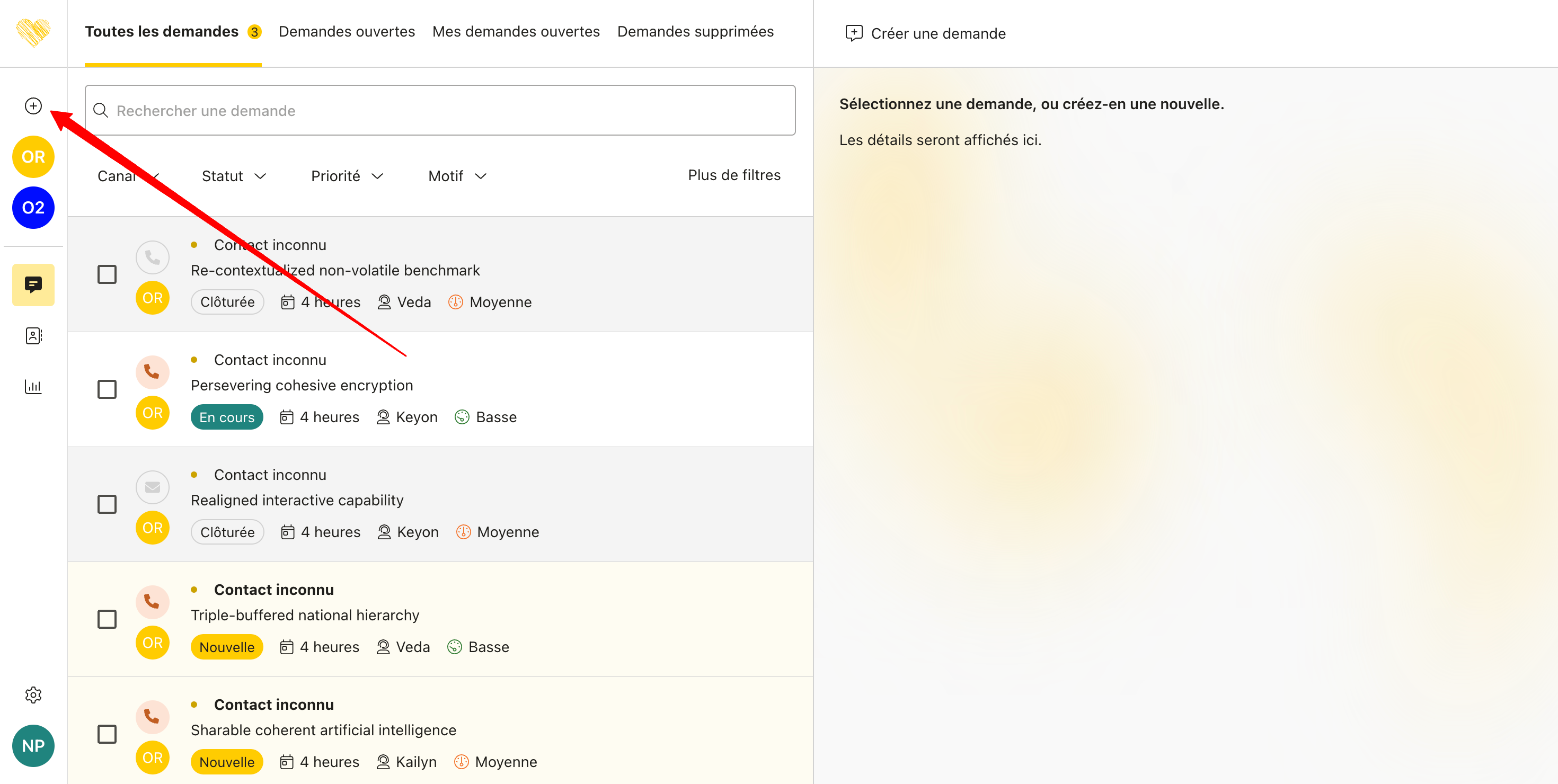
Bouton permettant de créer une nouvelle organisation
Vous êtes est alors invité à saisir les informations suivantes :
Champ | Description | Obligatoire |
|---|---|---|
Nom de l’organisation | Nom de la nouvelle organisation à créer. |
|
Initiales | Initiales de la nouvelle organisation à créer. Utilisées dans le badge associé à cette organisation et qui sera utilisé pour différencier les contacts et demandes de chacune des organisations.
|
|
Couleur | Couleur de fond de la nouvelle organisation à créer. Utilisée dans le badge associé à cette organisation et qui sera utilisé pour différencier les contacts et demandes de chacune des organisations. |
|
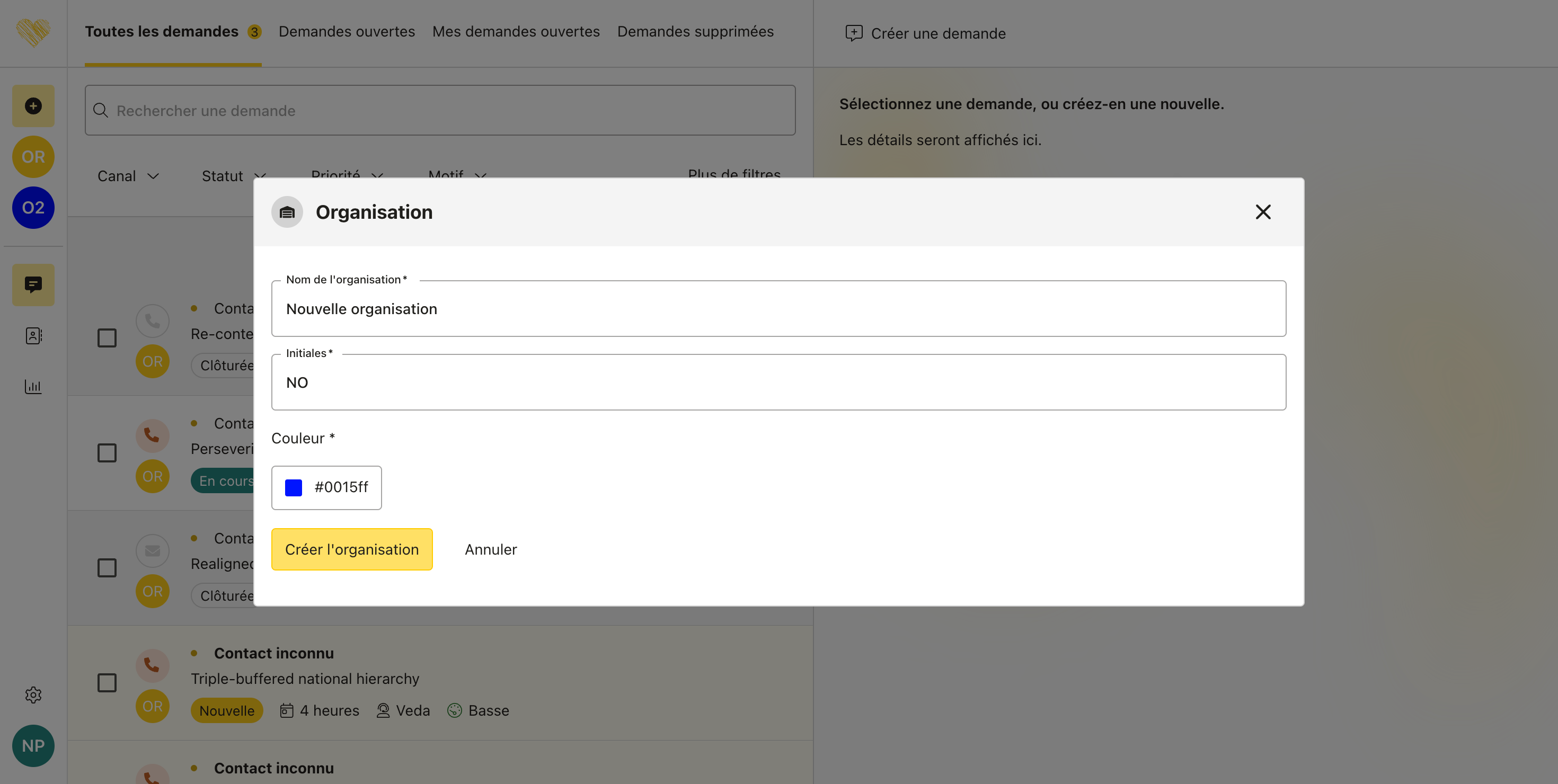
Popup de création d’une nouvelle organisation
Une fois l’organisation créée, un nouveau badge correspondant à la nouvelle organisation est affiché dans le menu latéral gauche et le filtre général (voir ci-dessous) est automatiquement mis à jour pour n’afficher que les données de cette nouvelle organisation.
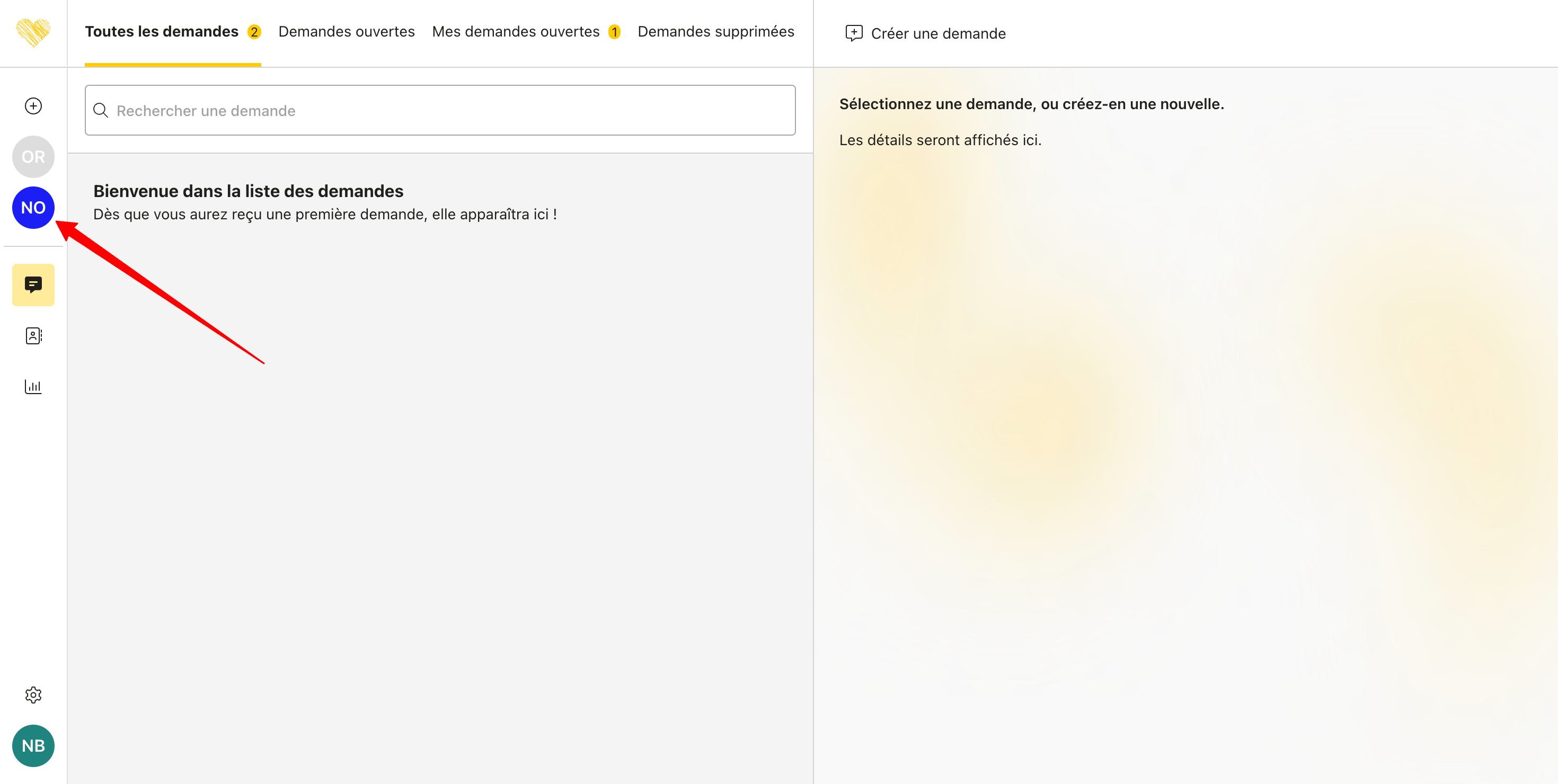
Résultat de la création de la nouvelle organisation NO
Filtre général
Dans le menu latéral gauche, sont affichées les badges de toutes les organisations auxquelles est rattaché un utilisateur.
En plus de permettre à utilisateur de visualiser les initiales des organisation auxquelles il est rattaché, ces derniers peuvent être utilisés comme filtre général de l’application et ainsi préciser pour quelle(s) organisation(s) il souhaite visualiser les demandes/contacts/KPIs.
Exemples
Cas 1 - Rattaché à une seule organisation sur les deux
Sur les deux organisations créées (OR et NO), l’utilisateur n’est rattaché qu'à une seule organisation (NO).
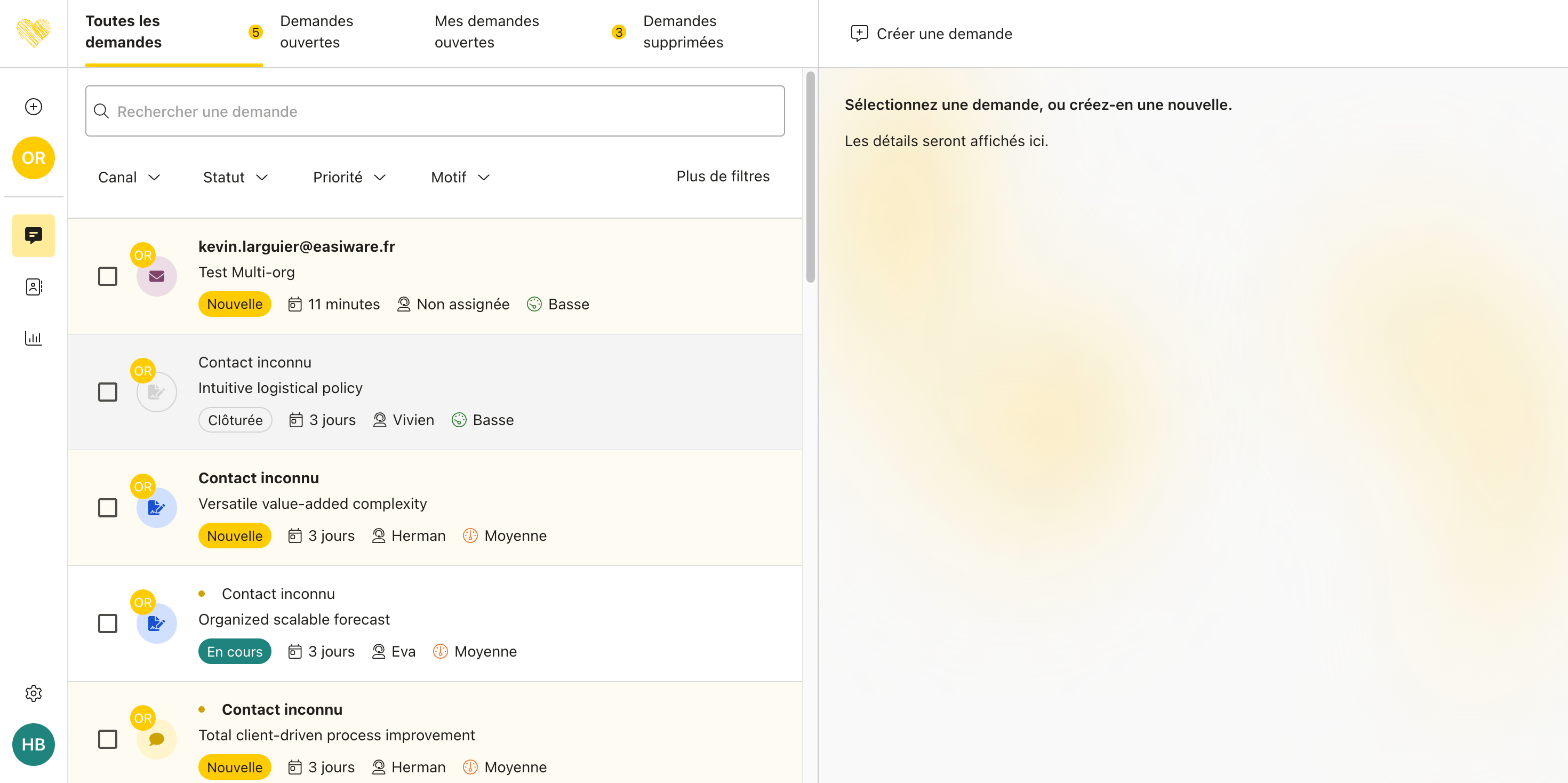
Page Demandes
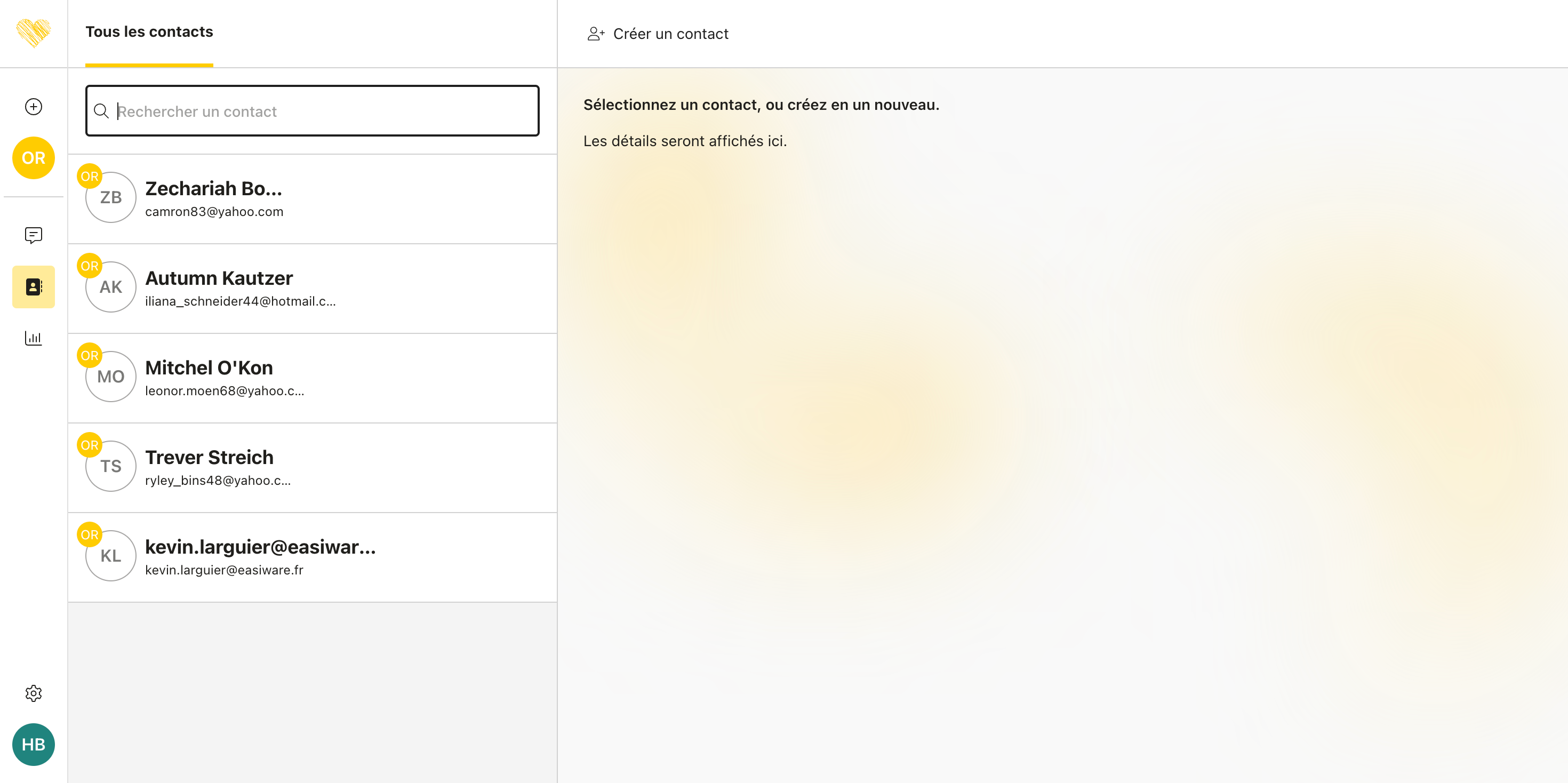
Page Contacts
Cas 2 - Rattaché à 2 organisations et sélection des 2 organisations
Sur les deux organisations créées (OR et NO), l’utilisateur est rattaché aux deux organisations et souhaite visualiser les demandes/contacts/KPIs de ces deux organisations.
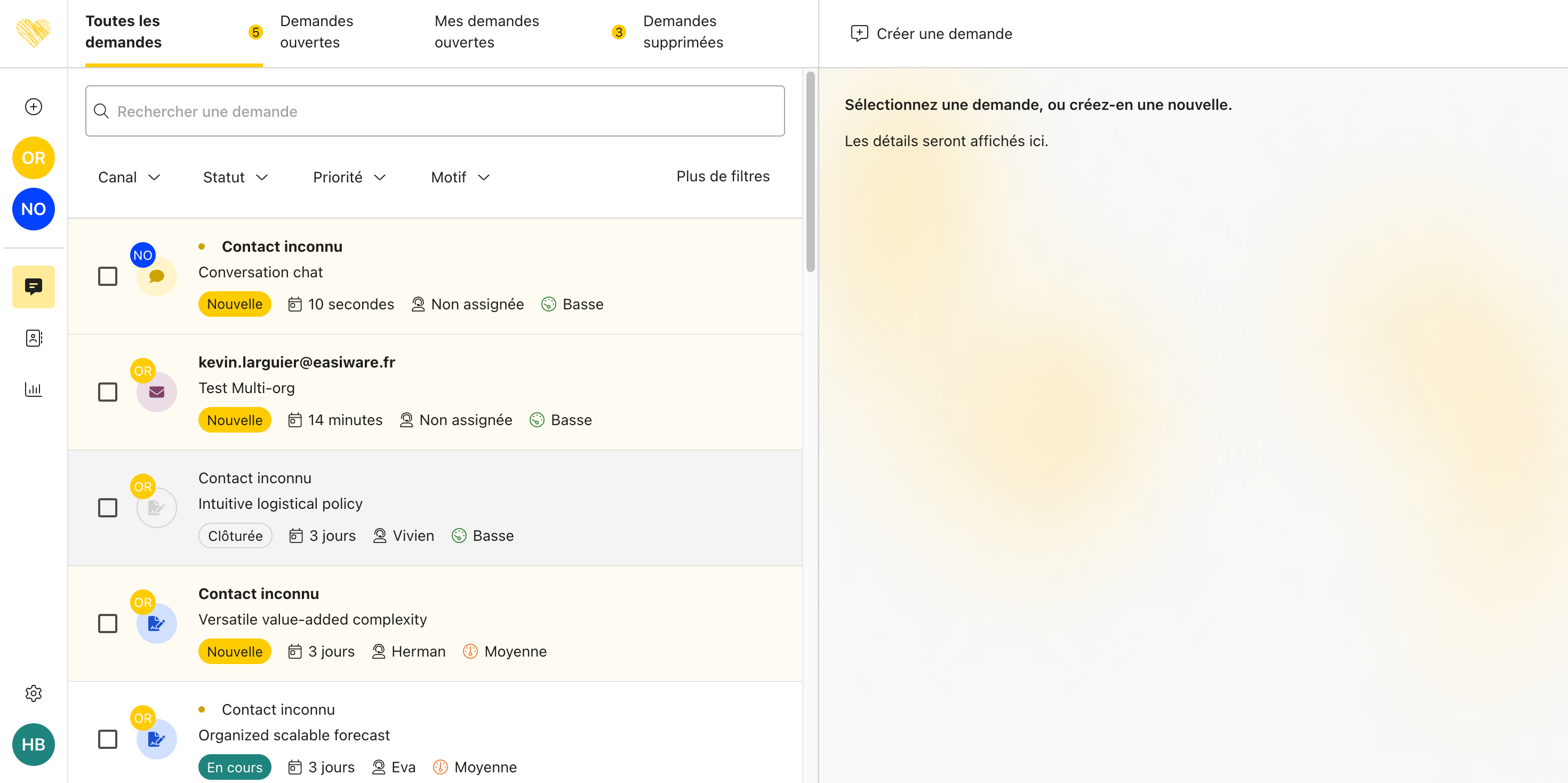
Page Demandes
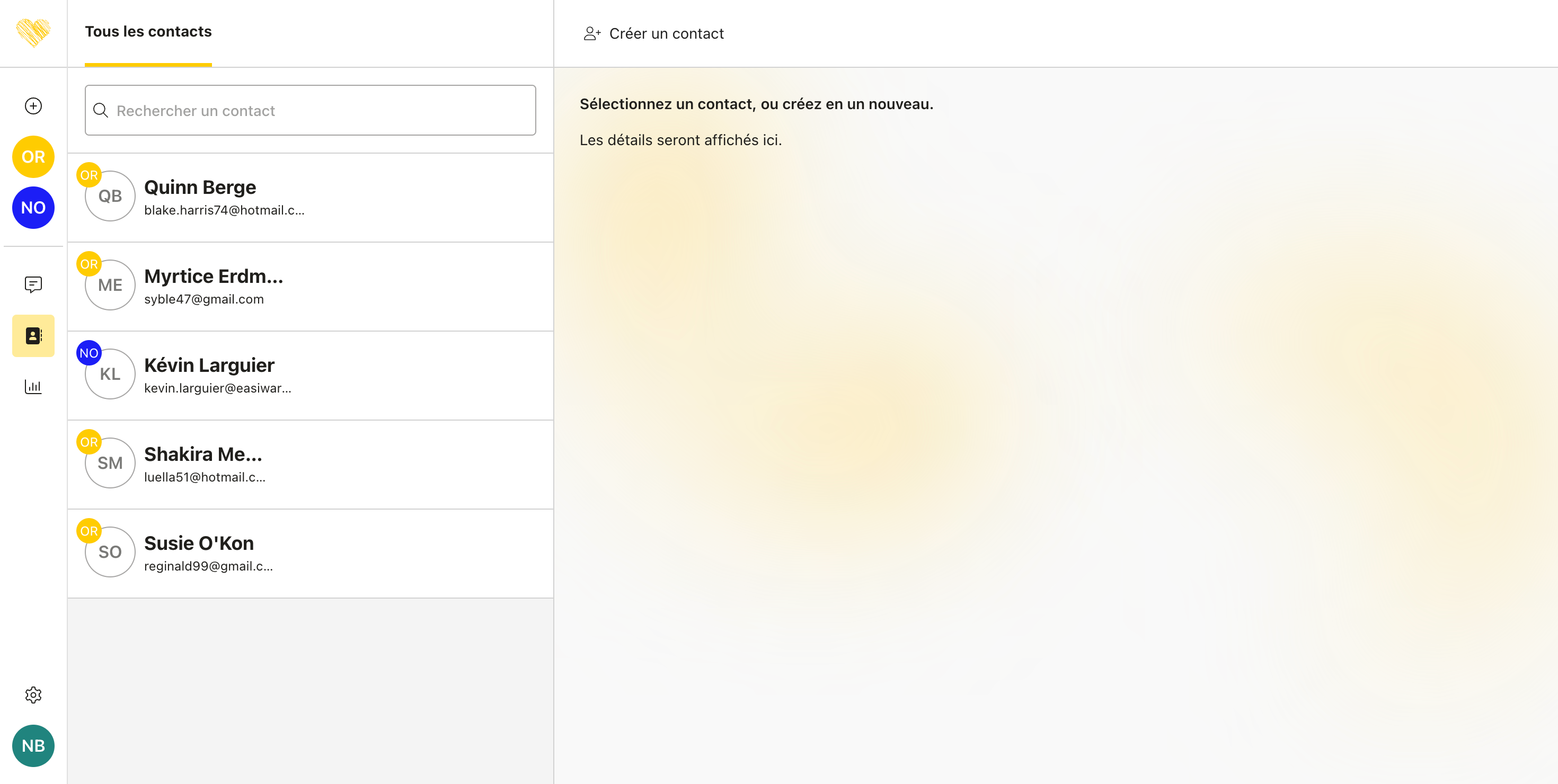
Page Contacts
Cas 3 - Rattaché à 2 organisations et sélection d’une organisation (OR)
Sur les deux organisations créées (OR et NO), l’utilisateur est rattaché aux deux organisations mais ne souhaite visualiser que les demandes/contacts/KPIs de l’organisation OR.
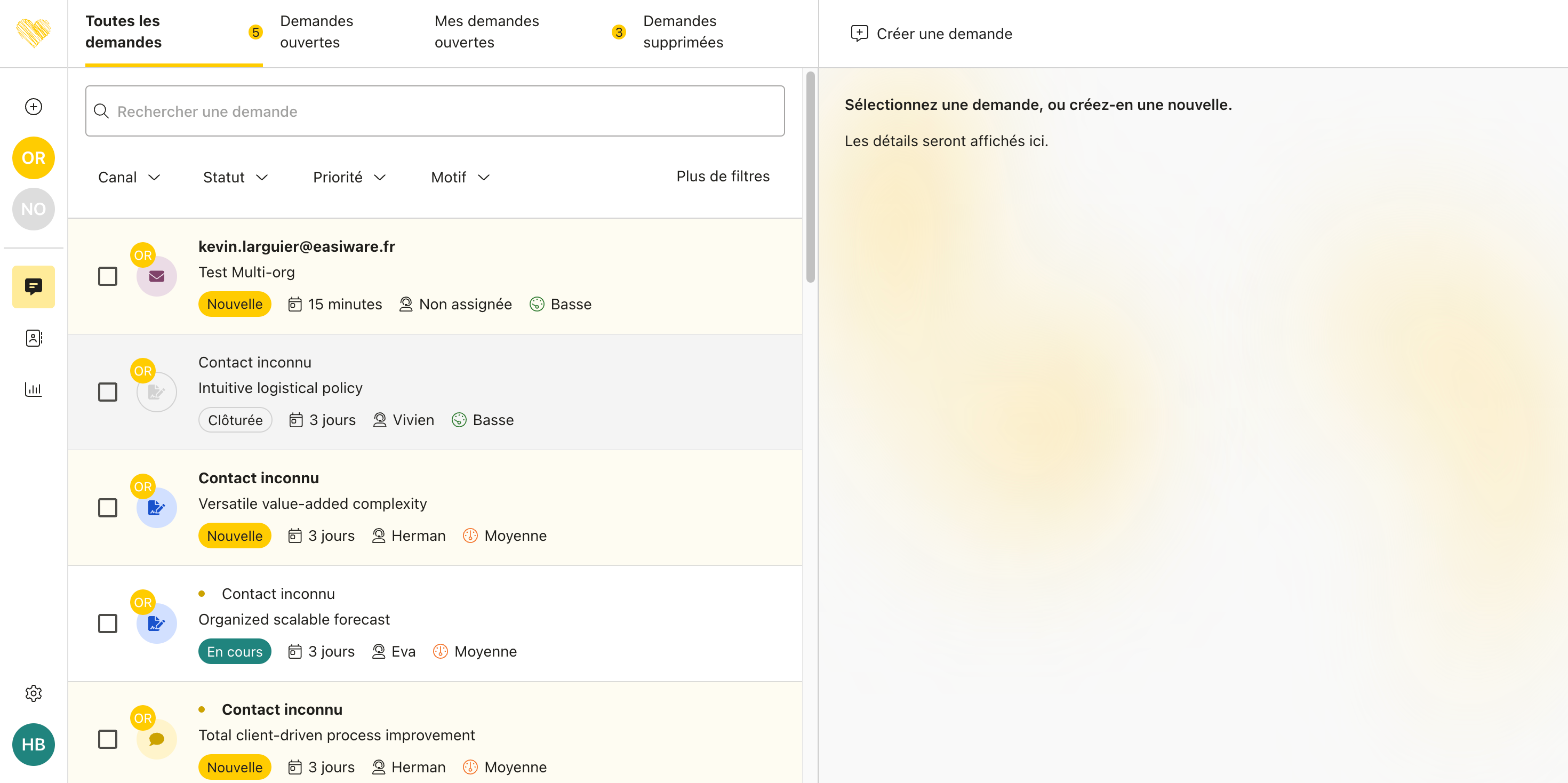
Page Demandes
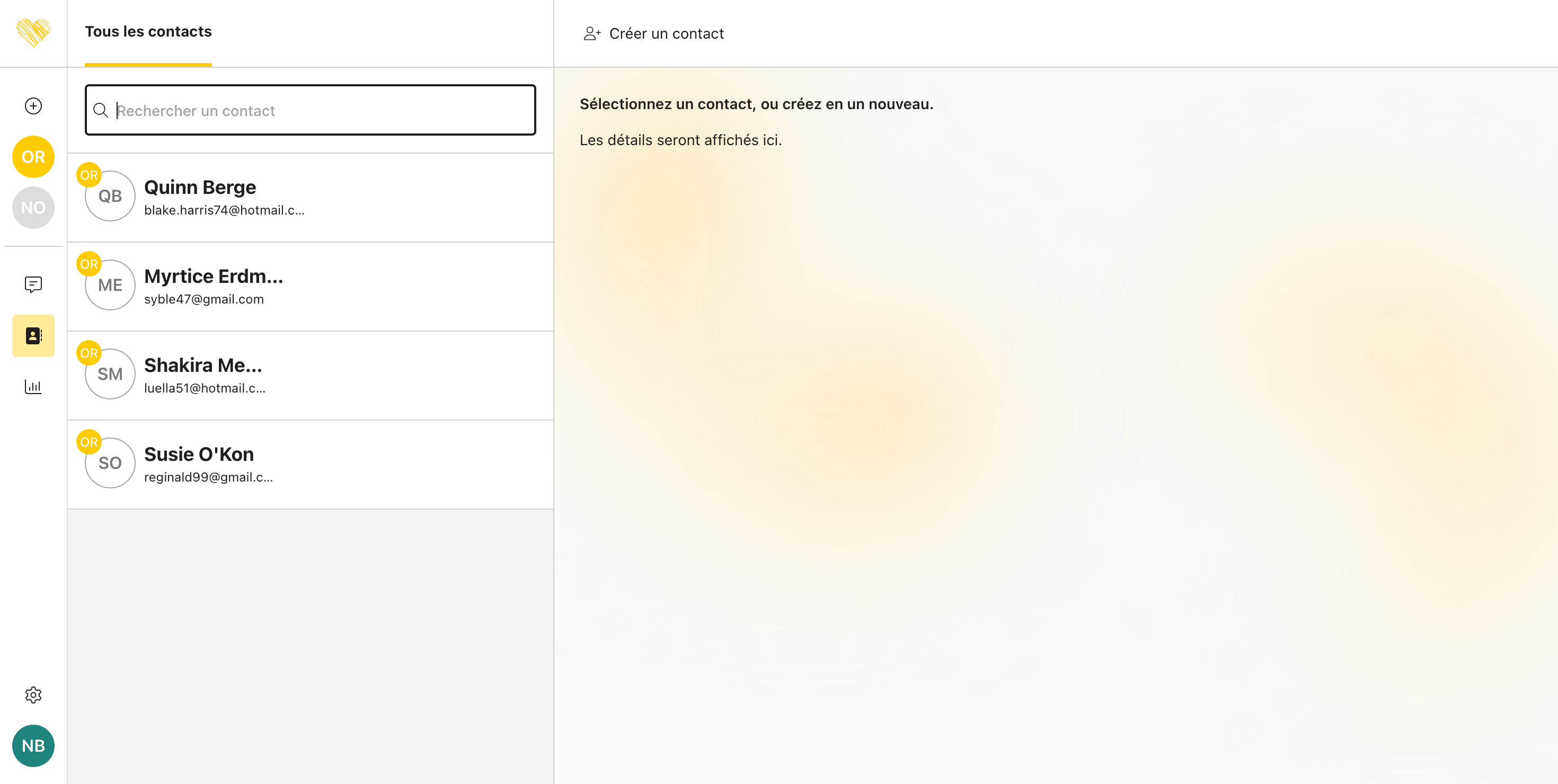
Page Contacts
Cas 4 - Rattaché à 2 organisations et sélection d’une organisation (NO)
Sur les deux organisations créées (OR et NO), l’utilisateur est rattaché aux deux organisations mais ne souhaite visualiser que les demandes/contacts/KPIs de l’organisation NO.
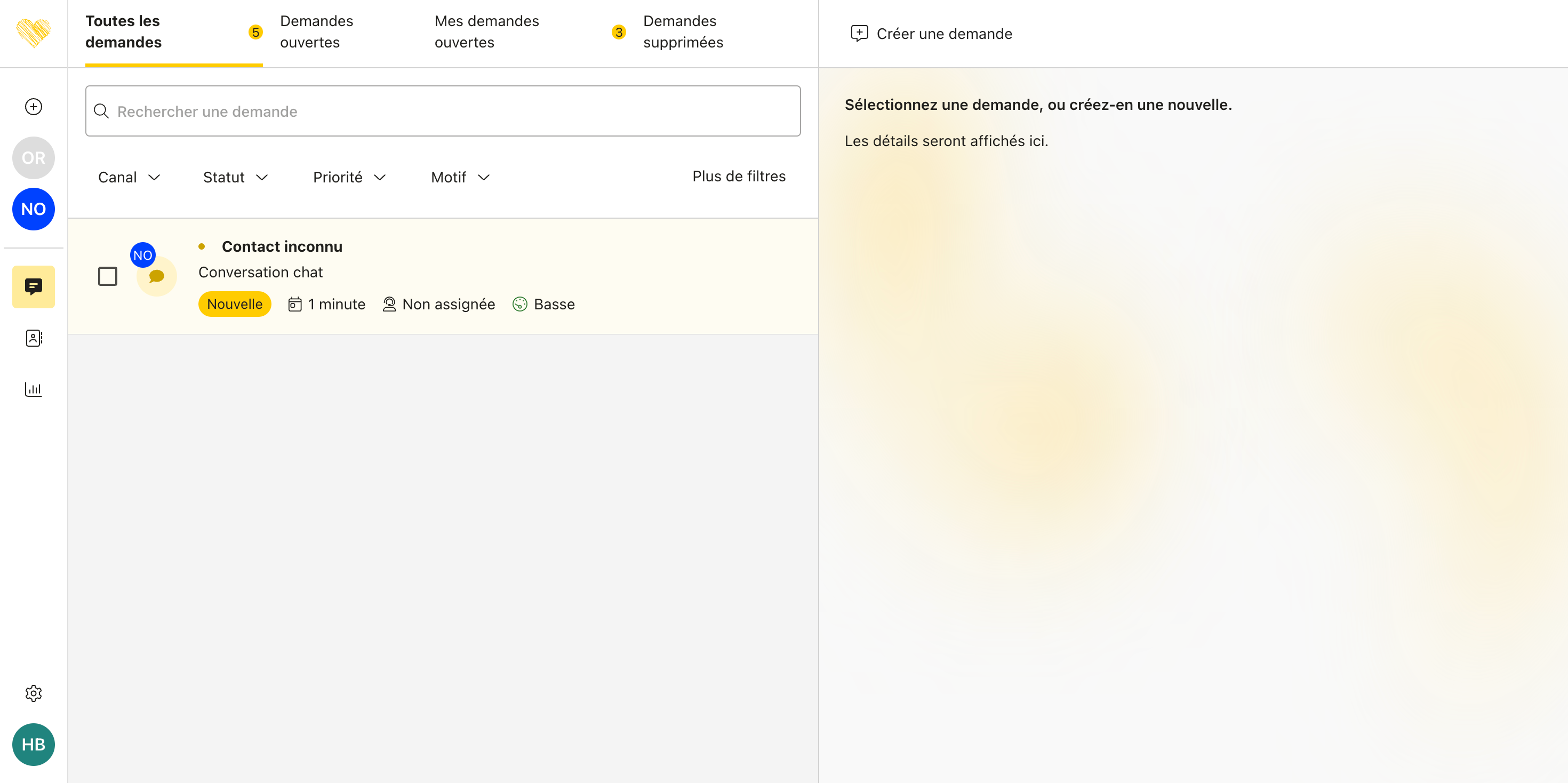
Page Demandes
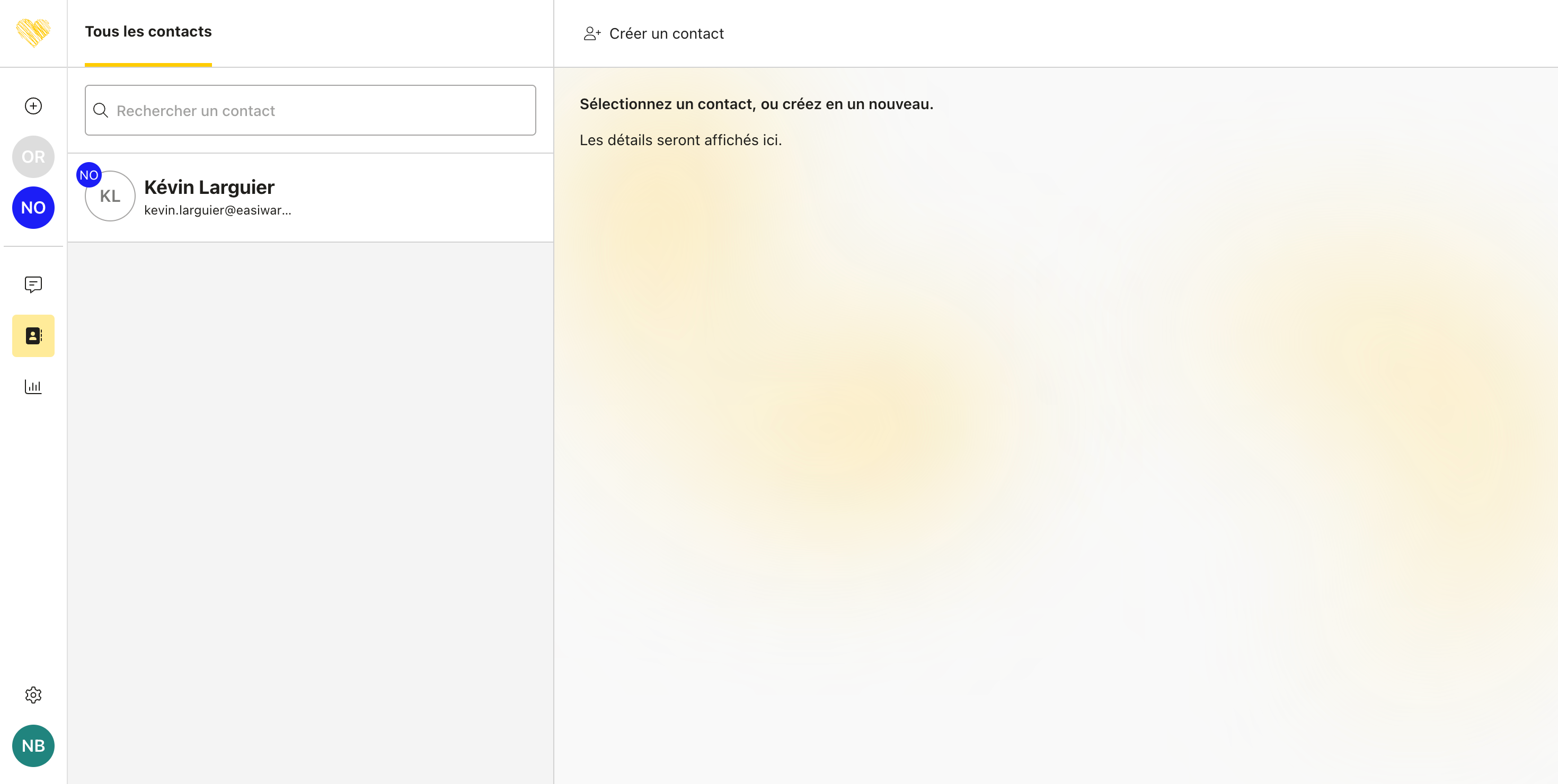
Page Contacts
Accès aux paramètres des organisations
L’accès aux paramètres d’une organisation ne change pas, il suffit de cliquer sur l’icône présente dans le menu latéral gauche et affiché au-dessus du profil utilisateur.
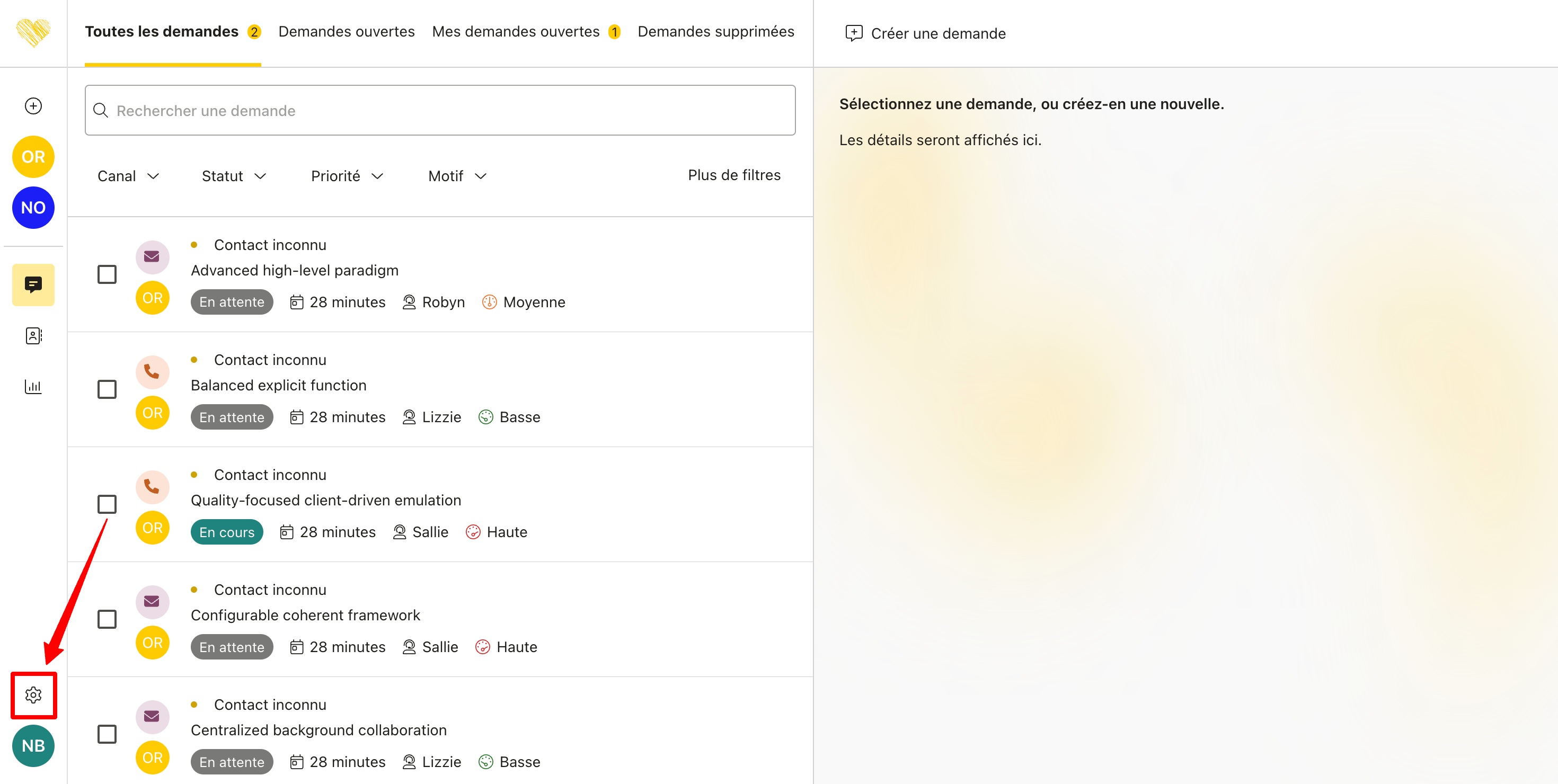
Cependant, il a été nécessaire de définir quelques règles permettant de définir à laquelle des organisations l’utilisateur accède par défaut :
Cas 1 : l’utilisateur n’est rattaché qu'à une seule organisation → ce sont les paramètres de cette organisation qui sont affichés par défaut.
Cas 2 : l’utilisateur est rattaché à 2 organisations et a sélectionné les 2 organisations dans le filtre général → par défaut ce sont les paramètres de l’organisation “principale” qui sont affichés.
Cas 3 : l’utilisateur est rattaché à 2 organisations mais n'a sélectionné qu’une seule organisation dans le filtre général → ce sont les paramètres de l’organisation sélectionnée dans le filtre général qui sont affichées par défaut.
Une fois que vous avez accédé aux paramètres, il vous est très simplement possible de basculer d’une organisation à l’autre en cliquant sur le badge correspondant dans le menu latéral gauche.
Paramètres d’une organisation
Certaines données d’une organisation peuvent être modifiée depuis la section Organisation de l’onglet Général des paramètres.
Donnée | Description |
|---|---|
Nom de l’organisation | Le nom de l’organisation. :note: Le changement de cette donnée impacte le nom affiché dans le “from” et le “reply to” d’un e-mail sortant mais PAS l’adresse e-email. |
Initiales | Initiales de l’organisation. Voir plus haut pour le contexte d’utilisation. |
Couleur | Couleur principale de l’organisation. Voir plus haut pour le contexte d’utilisation. |
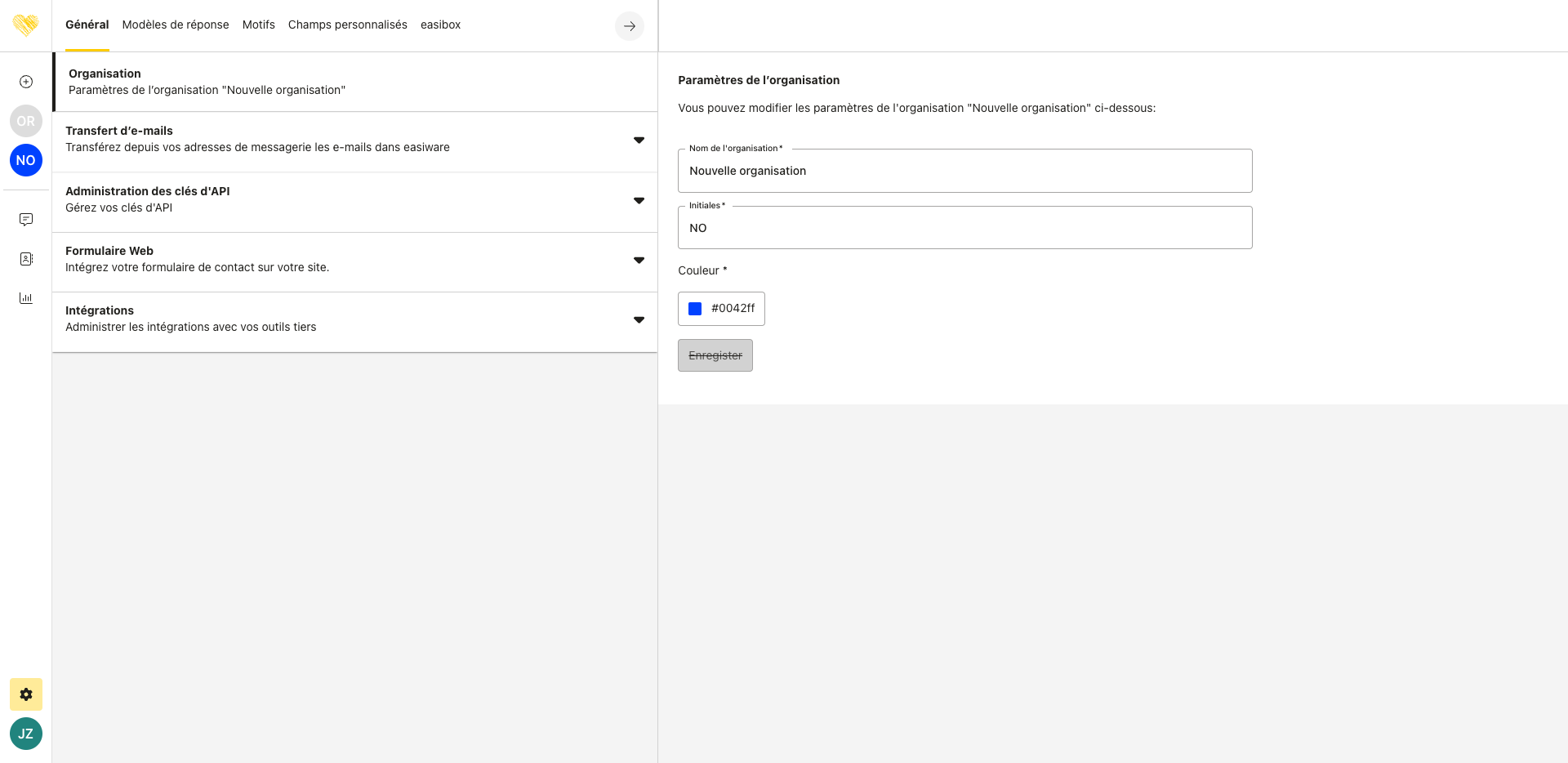
Paramètres de l’organisation “Nouvelle organisation”
Gestion des utilisateurs
Impacts création d’une nouvelle organisation
Lorsqu’un utilisateur possédant le rôle Propriétaire créer une nouvelle organisation :
Tous les utilisateurs possédant également le rôle Propriétaire sont automatiquement rattachés à cette nouvelle organisation → un utilisateur possédant ce rôle est obligatoirement rattaché à toutes les organisations.
Tous les utilisateurs possédant les rôles Administrateur et Agent restent rattachés à l’organisation “principale” et ne sont pas automatiquement rattachés à la nouvelle organisation → un propriétaire doit mettre à jour individuellement chaque utilisateur qu’il souhaite rattacher à la nouvelle organisation.
Liste des utilisateurs
Il est possible de filtrer les utilisateurs en fonction de leur rattachement à une organisation via le “filtre général”.
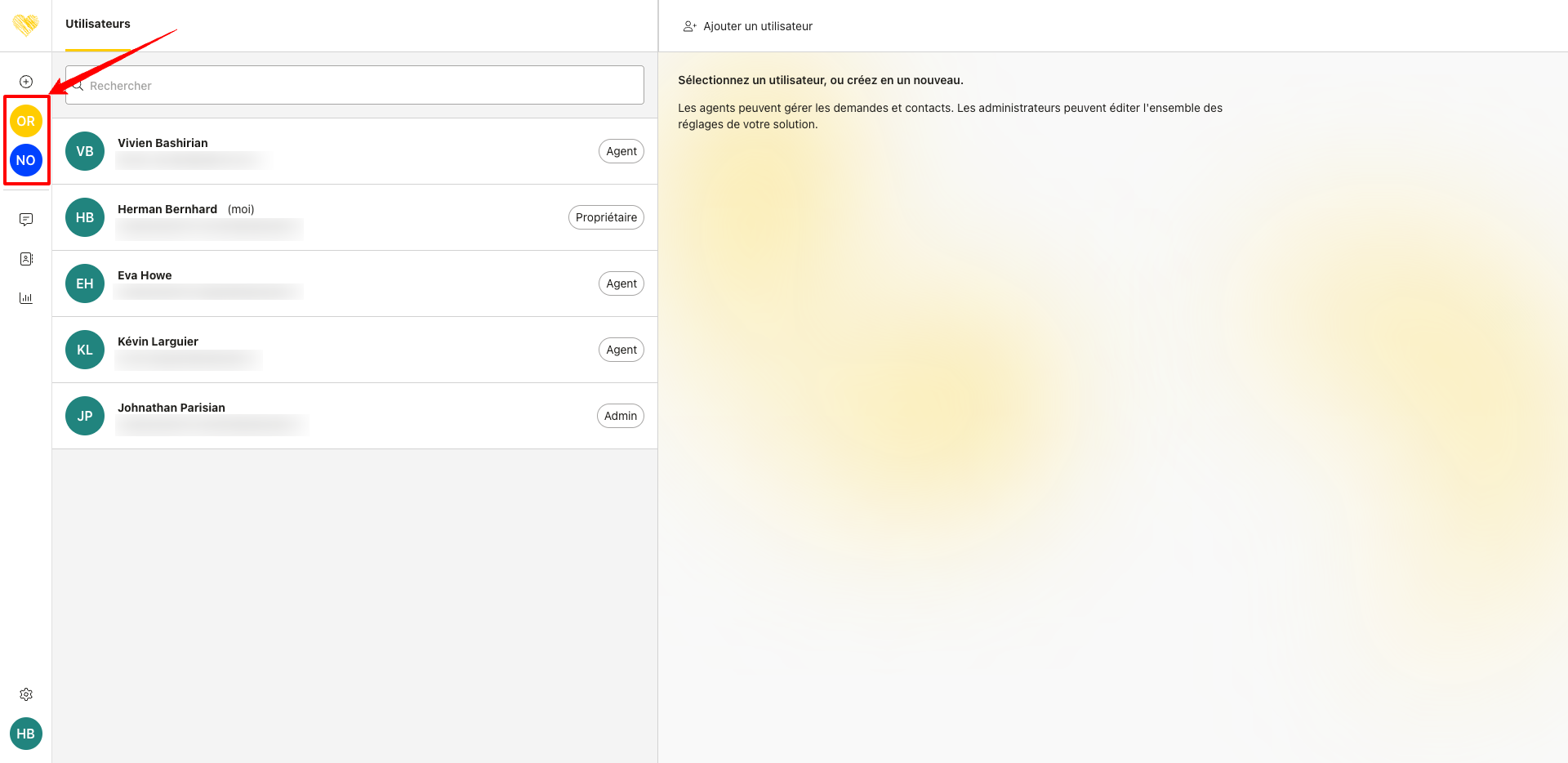
Tous les utilisateurs des organisations OR et NO sont affichés dans la liste
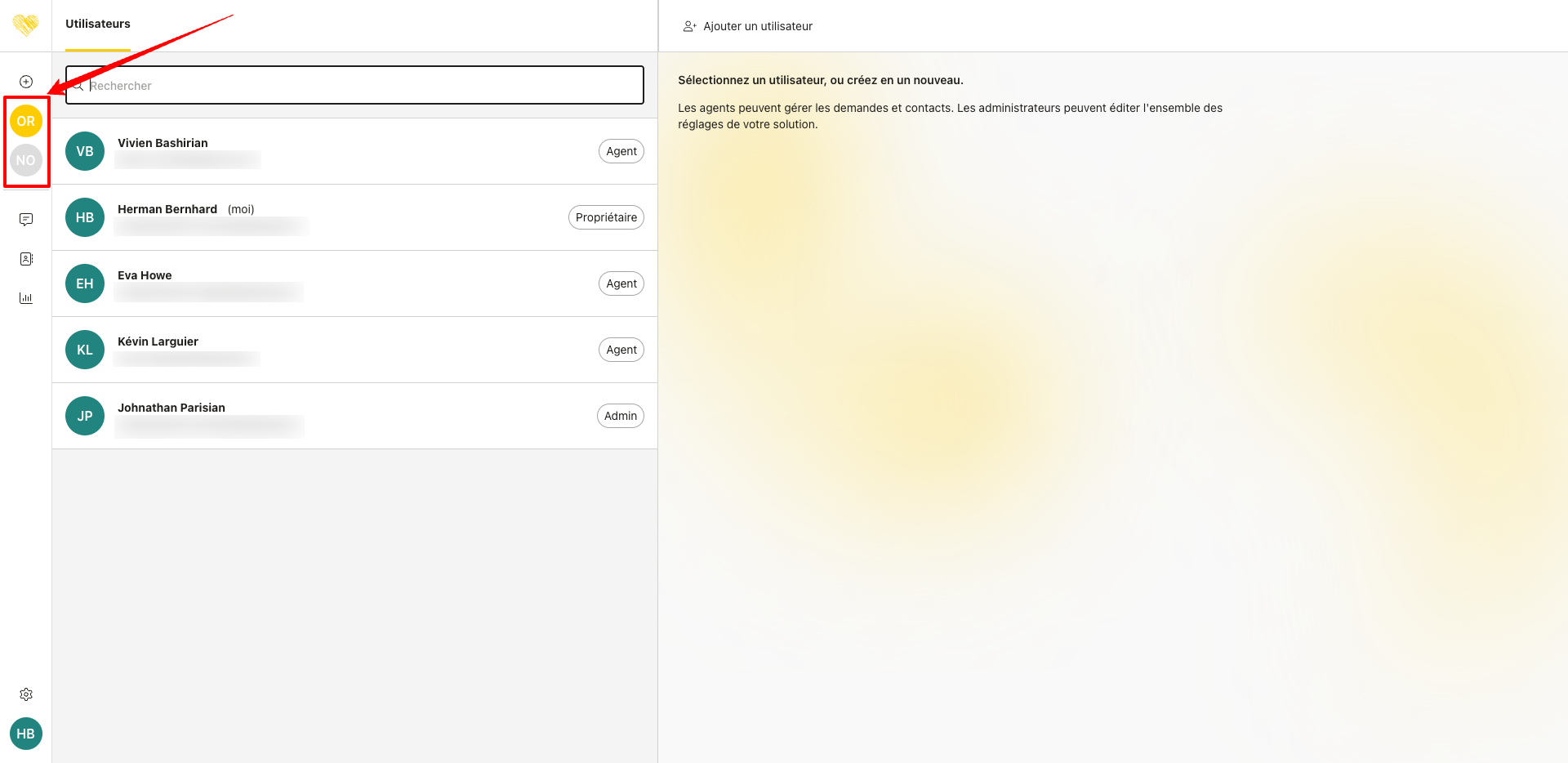
Seuls les utilisateurs rattachés à l’organisation OR sont affichés dans la liste
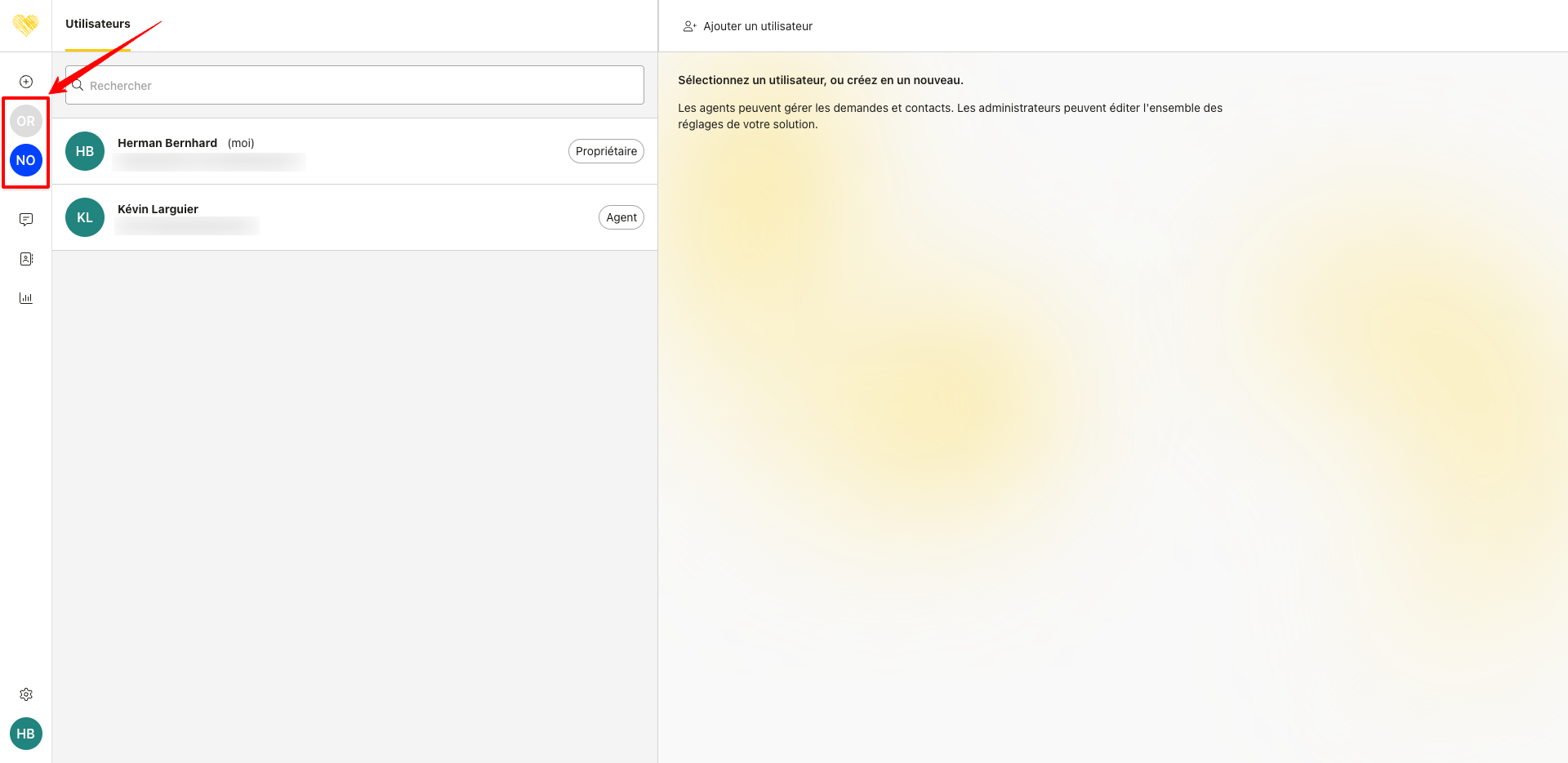
Seuls les utilisateurs rattachés à l’organisation NO sont affichés dans la liste
Création/Édition d’un utilisateur
Lorsqu’un utilisateur possédant le rôle Propriétaire créer un nouvel utilisateur dont le rôle est Administrateur ou Agent (voir Les utilisateurs), il est invité à sélectionner la ou les organisations auxquelles rattacher ce dernier.
:note: Un utilisateur possédant le rôle Propriétaire est forcément rattaché à toutes les organisations, le champ Organisation(s) n’est donc pas modifiable.
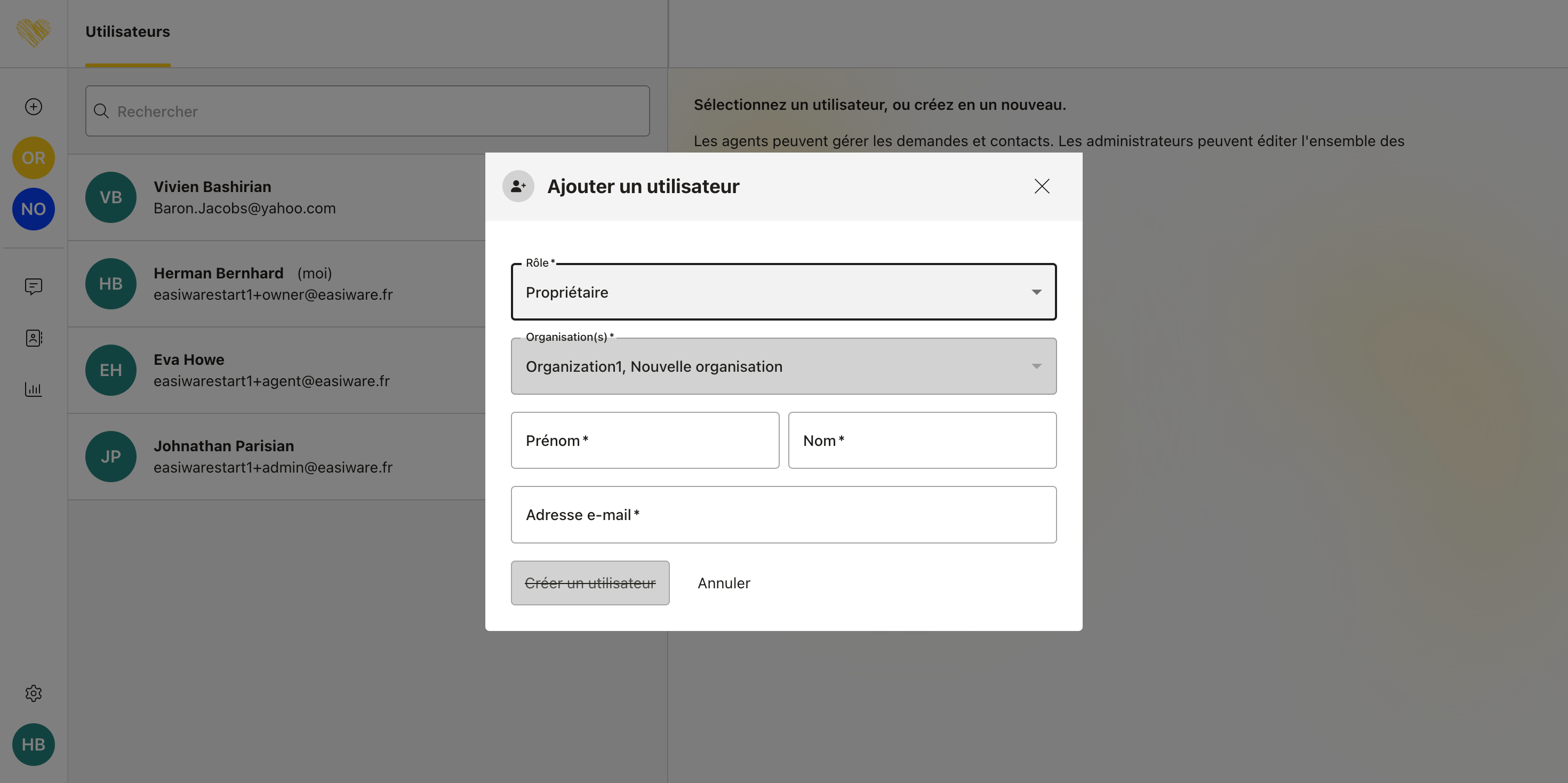
Création d’un nouvel utilisateur dont le rôle est Propriétaire.
:note: Un utilisateur est forcément rattaché à au moins une organisation.
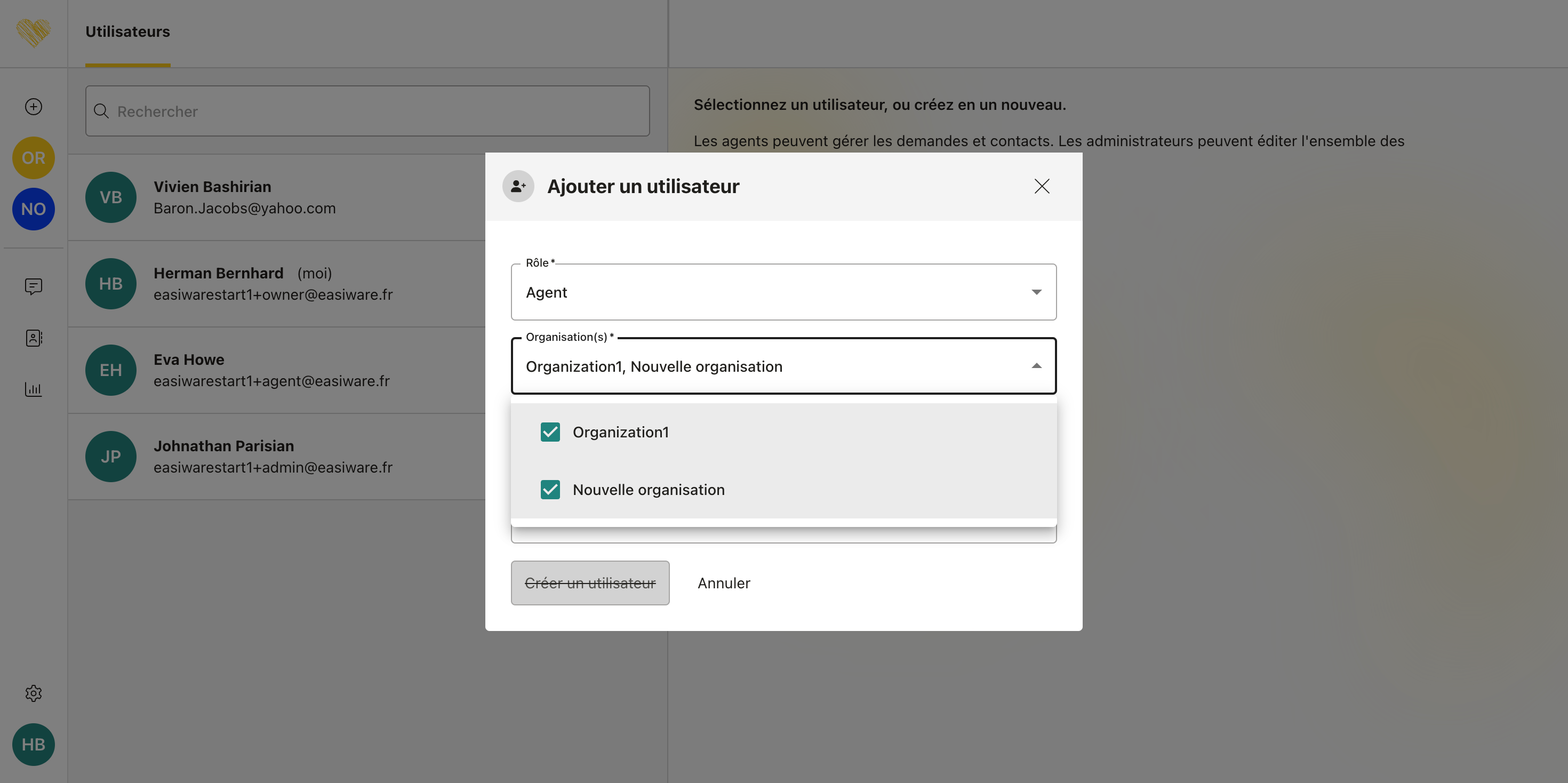
Création d’un nouvel utilisateur dont le rôle est Agent.
Gestion des contacts
Il peut exister une fiche contact pour chaque organisation. Ainsi, un même contact (identifié comme étant la même personne via son adresse e-mail) peut être apparaître plusieurs fois dans la liste des contacts.
Dans l’exemple ci-dessous, il existe un même contact “Kévin Larguier” (kevin.larguier@easiware.fr) mais lié à 2 organisations différentes (OR et NO).
Chaque fiche à sa propre “vie”, ses propres champs personnalisés liés à chacune des organisations. Ainsi dans le cadre du RGPD, il sera possible d’anonymiser un contact pour une organisation donnée sans impacter les autres.
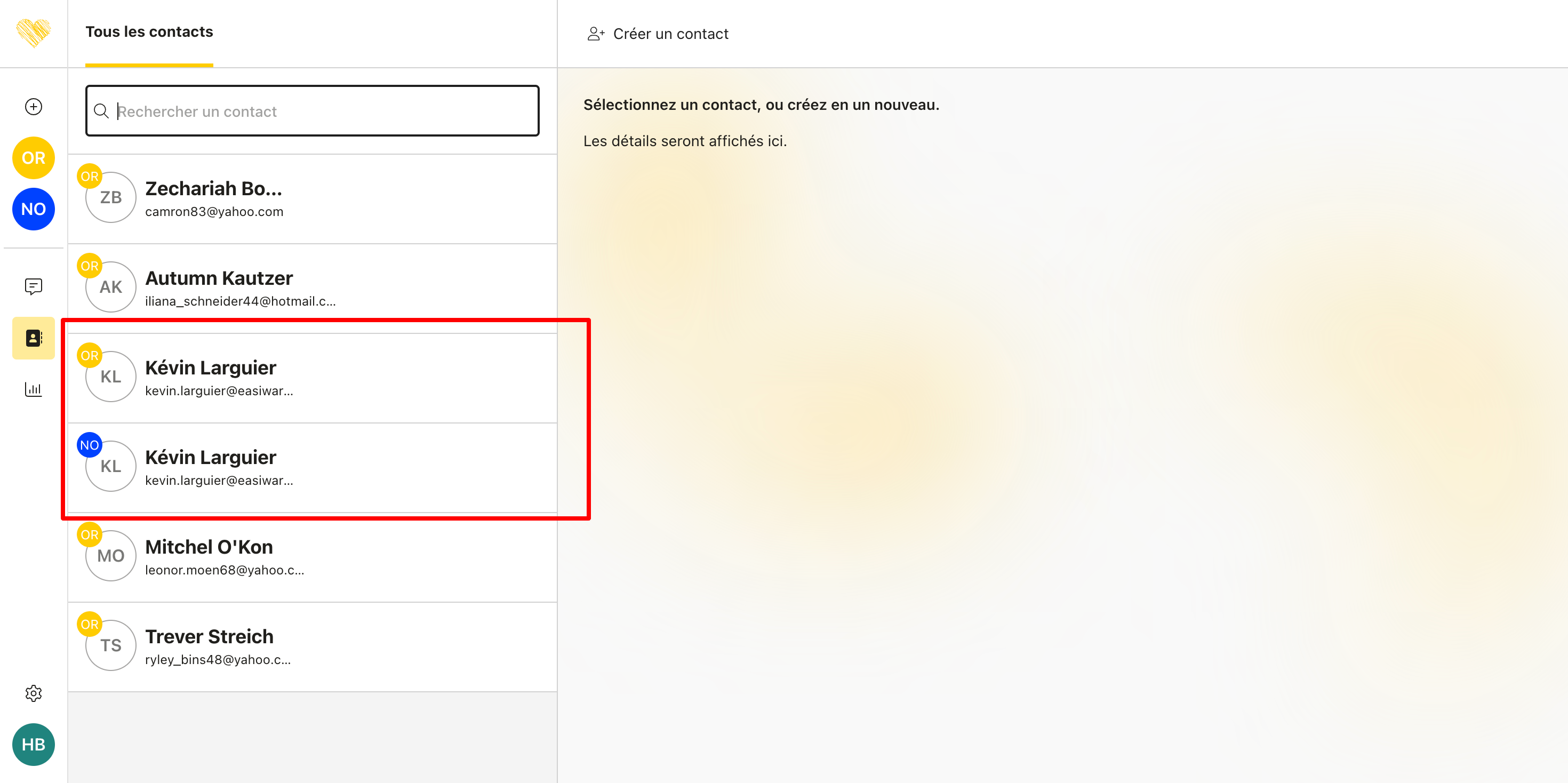
Création manuelle d’un contact
Depuis la page Contacts, lors de la création d’un nouveau contact :
Si l’utilisateur est rattaché à plusieurs organisations :
Si l’utilisateur a sélectionné plusieurs organisations dans le “filtre général” : le champ Organisation n’est pas pré-rempli par défaut → l’utilisateur doit sélectionner manuellement l’organisation pour laquelle il souhaite créer le contact.
Si l’utilisateur a sélectionné une seule organisation dans le “filtre général” : le champ Organisation est pré-rempli avec l’organisation correspondante mais reste modifiable.
Si l’utilisateur n’est rattaché qu'à une seule organisation : le champ Organisation est pré-rempli avec l’organisation correspondante mais n’est pas modifiable.
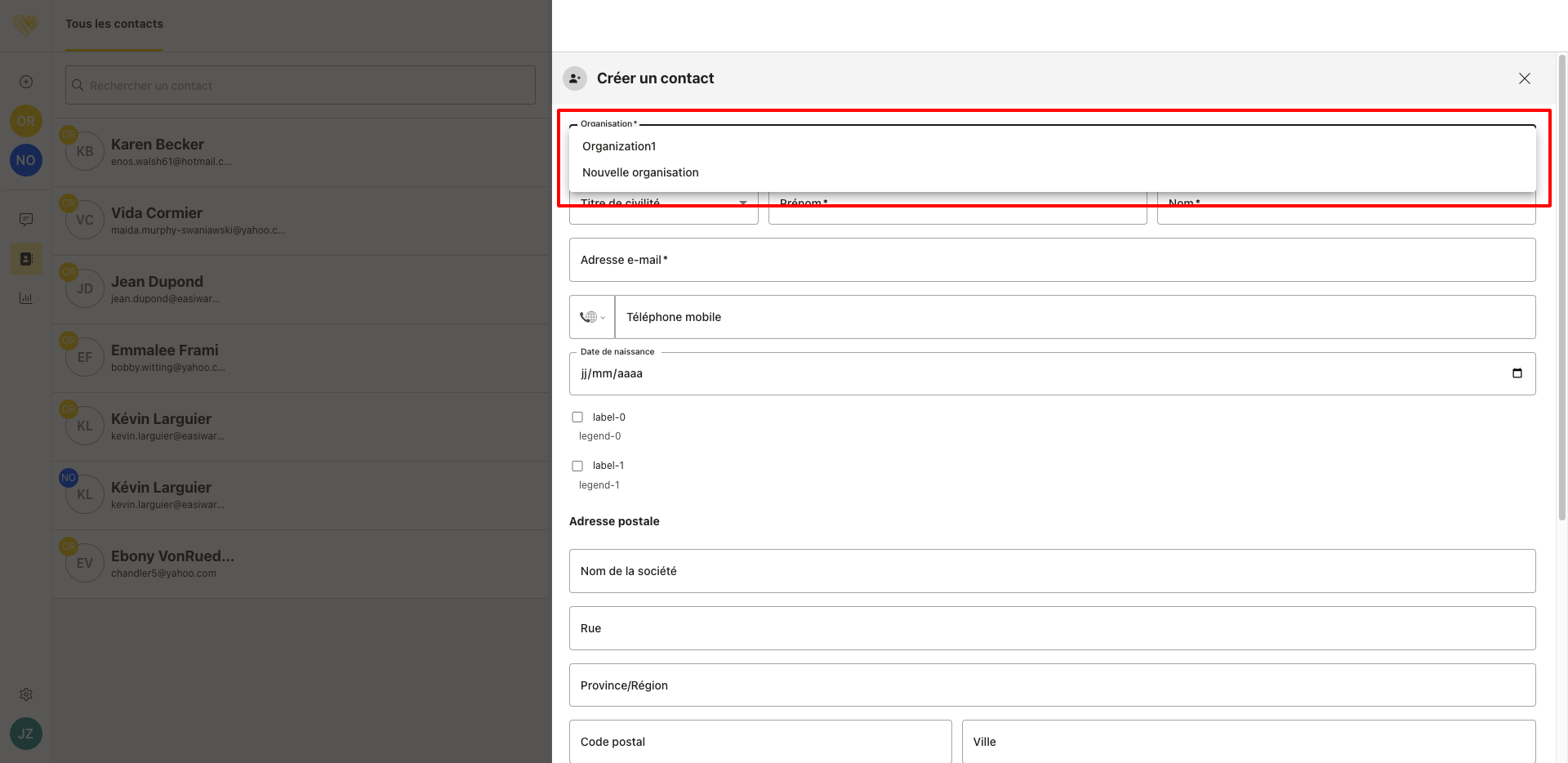
L’utilisateur créant le contact est rattaché à 2 organisations et a sélectionné les 2 organisations dans le filtre général. Il est invité à sélectionner la bonne organisation.
Édition d’un contact
Afin d'éviter des incohérences de données, il n’est pas autorisé de modifier l’organisation à laquelle un contact est rattaché.
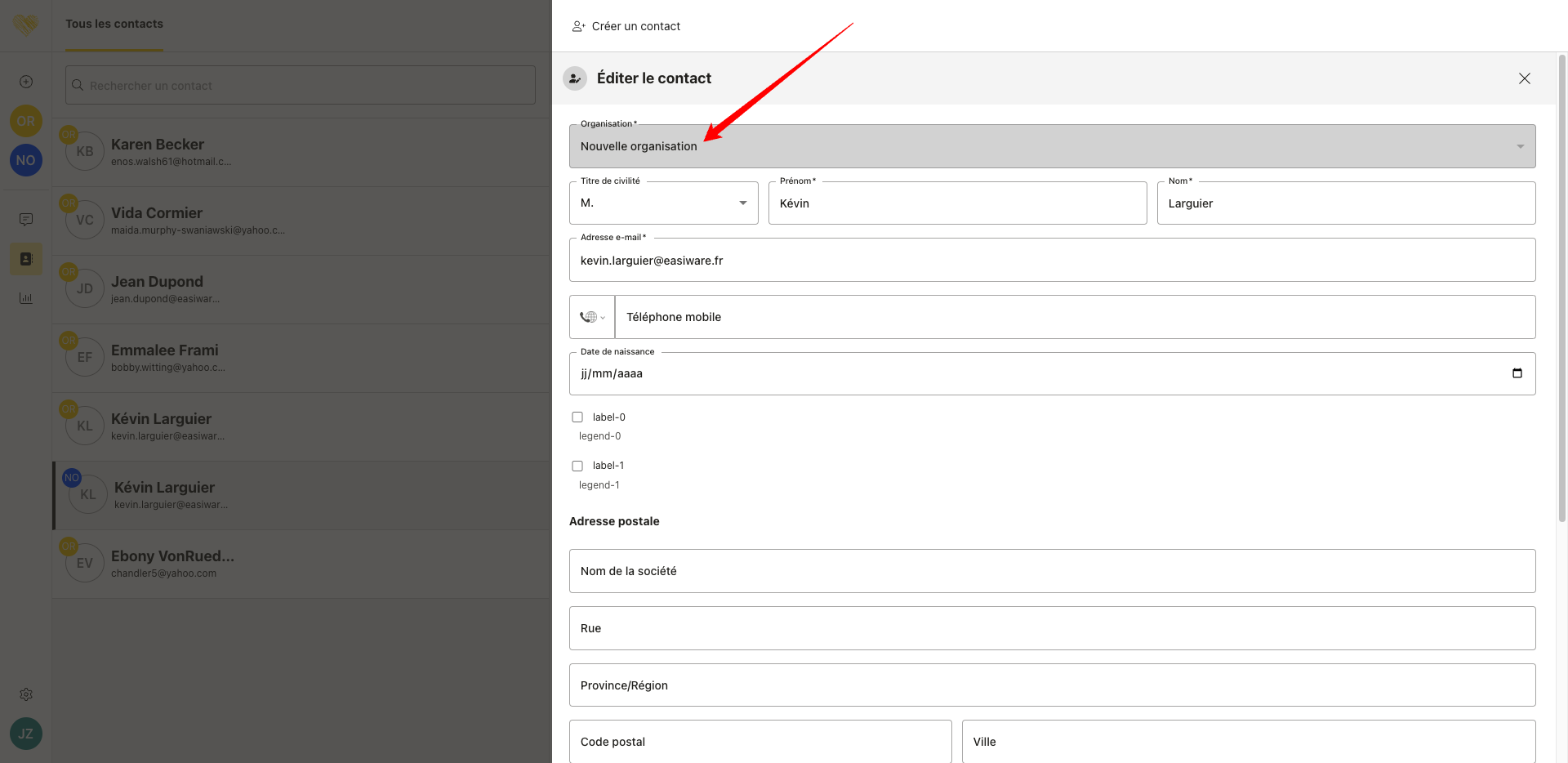
Édition du contact “Kévin Larguier” rattaché à l’organisation “Nouvelle organisation”
Gestion des demandes
Généralités
Il n’y a pas de changements concernant le rattachement d’une demande à une organisation → selon le canal utilisé, une demande sera automatiquement rattachée à la “bonne” organisation :
Canal e-mail : cela dépends de l’adresse sur laquelle a été envoyée l’e-mail, chaque organisation possédant sa propre adresse e-mail.
Chat / Formulaire Web : cela dépend du script d’intégration utilisé.
Création manuelle d’une demande : voir ci-dessous.
Création manuelle d’une demande
Depuis la page Demandes, lors de la création manuelle d’une nouvelle demande :
Si l’utilisateur est rattaché à plusieurs organisations :
Si l’utilisateur a sélectionné plusieurs organisations dans le “filtre général” : le champ Organisation n’est pas pré-rempli par défaut → l’utilisateur doit sélectionner manuellement l’organisation pour laquelle il souhaite créer la demande.
Si l’utilisateur a sélectionné une seule organisation dans le “filtre général” : le champ Organisation est pré-rempli avec l’organisation en question mais reste modifiable.
Si l’utilisateur n’est rattaché qu'à une seule organisation : le champ Organisation est pré-rempli avec l’organisation correspondante mais n’est pas modifiable.
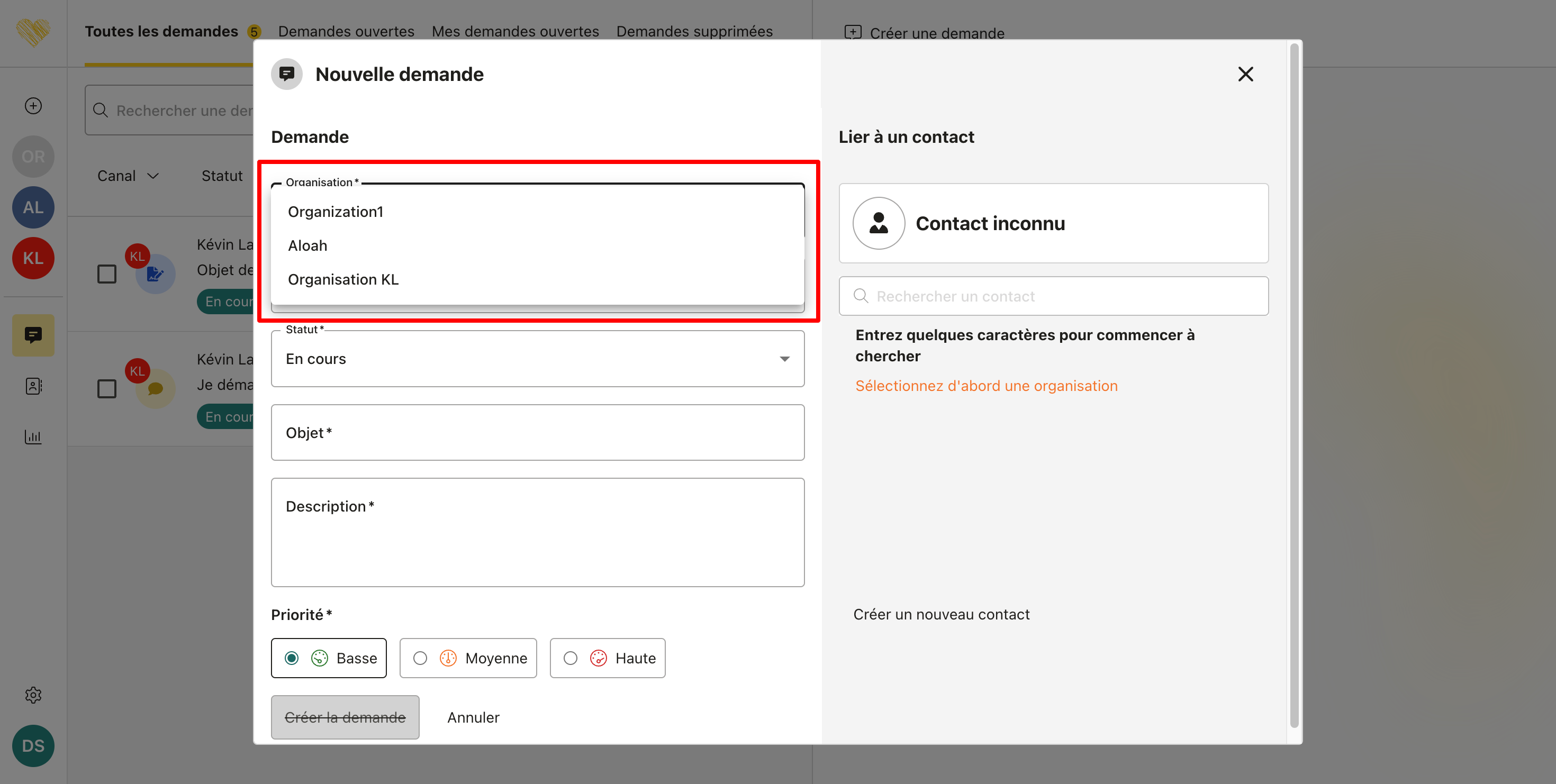
L’utilisateur créant le contact est rattaché à 3 organisations et a sélectionné les 3 organisations dans le filtre général. Il est invité à sélectionner la bonne organisation.
Gestion des contacts
Sélection d’un contact
Seuls les contacts rattachés à l’organisation sélectionnée par l’utilisateur peuvent être associés à la demande en cours de création.
Création d’un nouveau contact
Si lors de cette action un nouveau contact est créé, il sera automatiquement rattaché à l’organisation de la demande sélectionnée par l’utilisateur.
Demande existante
Gestion des contacts
Sélection d’un contact
Seuls les contacts rattachés à l’organisation de la demande peuvent être rattachés à cette demande.
Création d’un nouveau contact
Lorsqu’un nouveau contact est créé depuis une demande existante, ce dernier sera automatiquement rattaché à l’organisation de cette demande.
Filtres des demandes
Dans la popup permettant d’accéder à plus de filtres, seuls les champs personnalisés des organisations sélectionnées dans le filtre général sont disponibles.
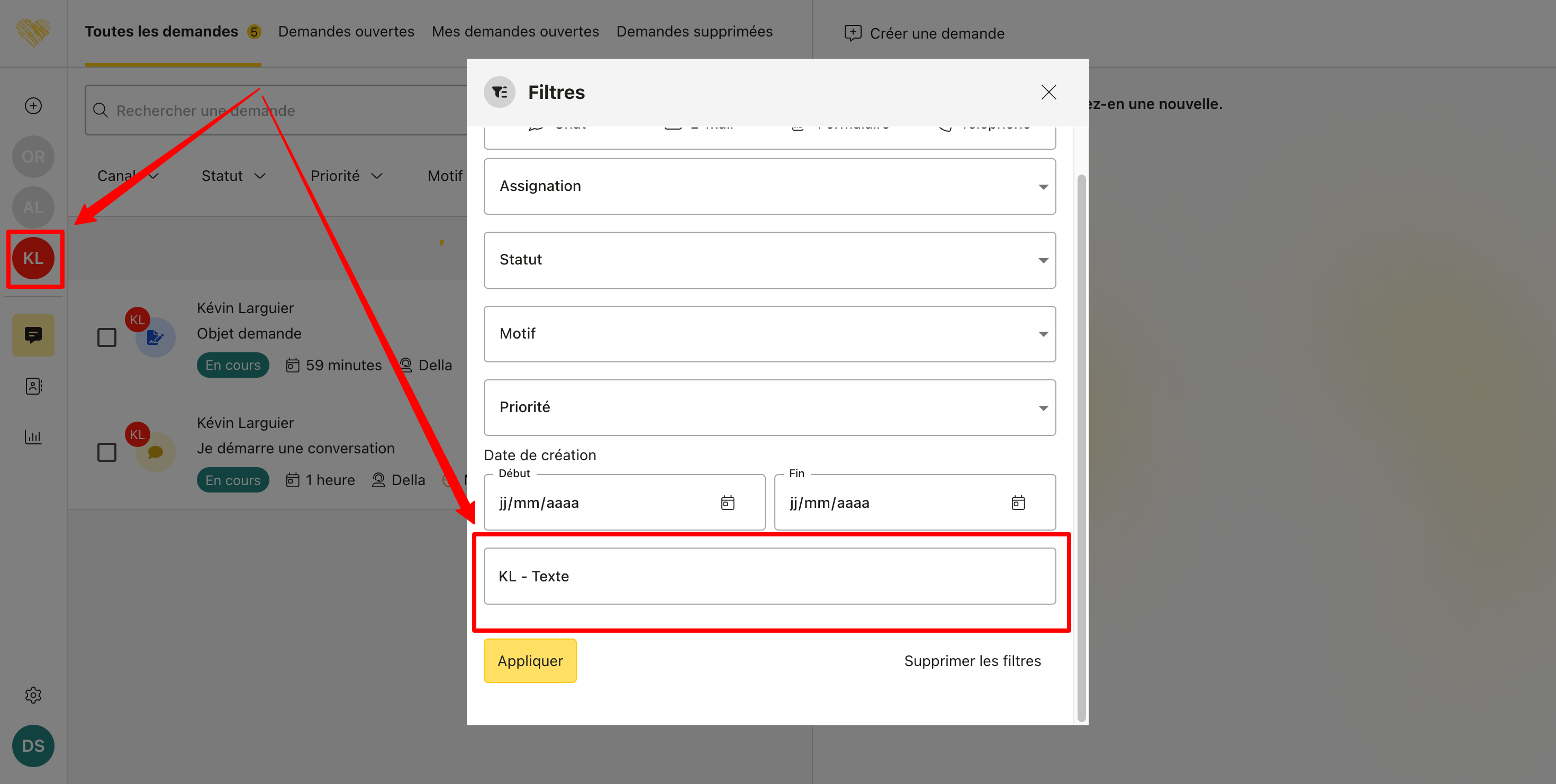
Organisation sélectionnée = KL → seuls les champs personnalisés de cette organisation peuvent être utilisés comme filtre
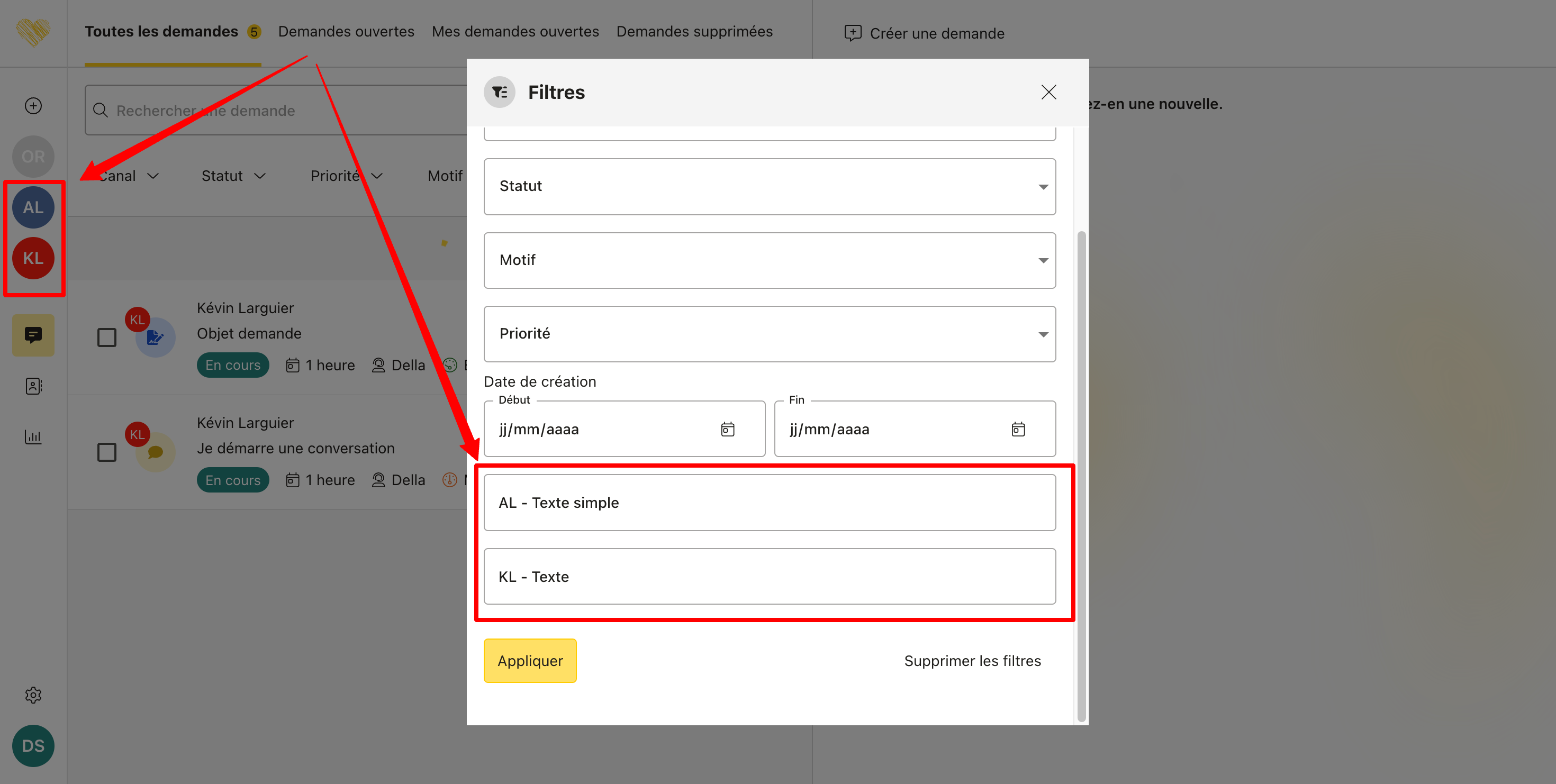
Organisations sélectionnées = KL et AL → seuls les champs personnalisés de ces deux organisations peuvent être utilisés comme filtre.
Reporting
Par défaut, les KPIs affichés dans la page Performances sont basés sur les demandes de toutes les organisations auxquelles est rattaché un utilisateur.
Toutefois, un utilisateur a la possibilité de consulter des KPIs d’une ou plusieurs organisations données en les sélectionnant dans le “filtre général”.
Voir les exemples ci-dessous :
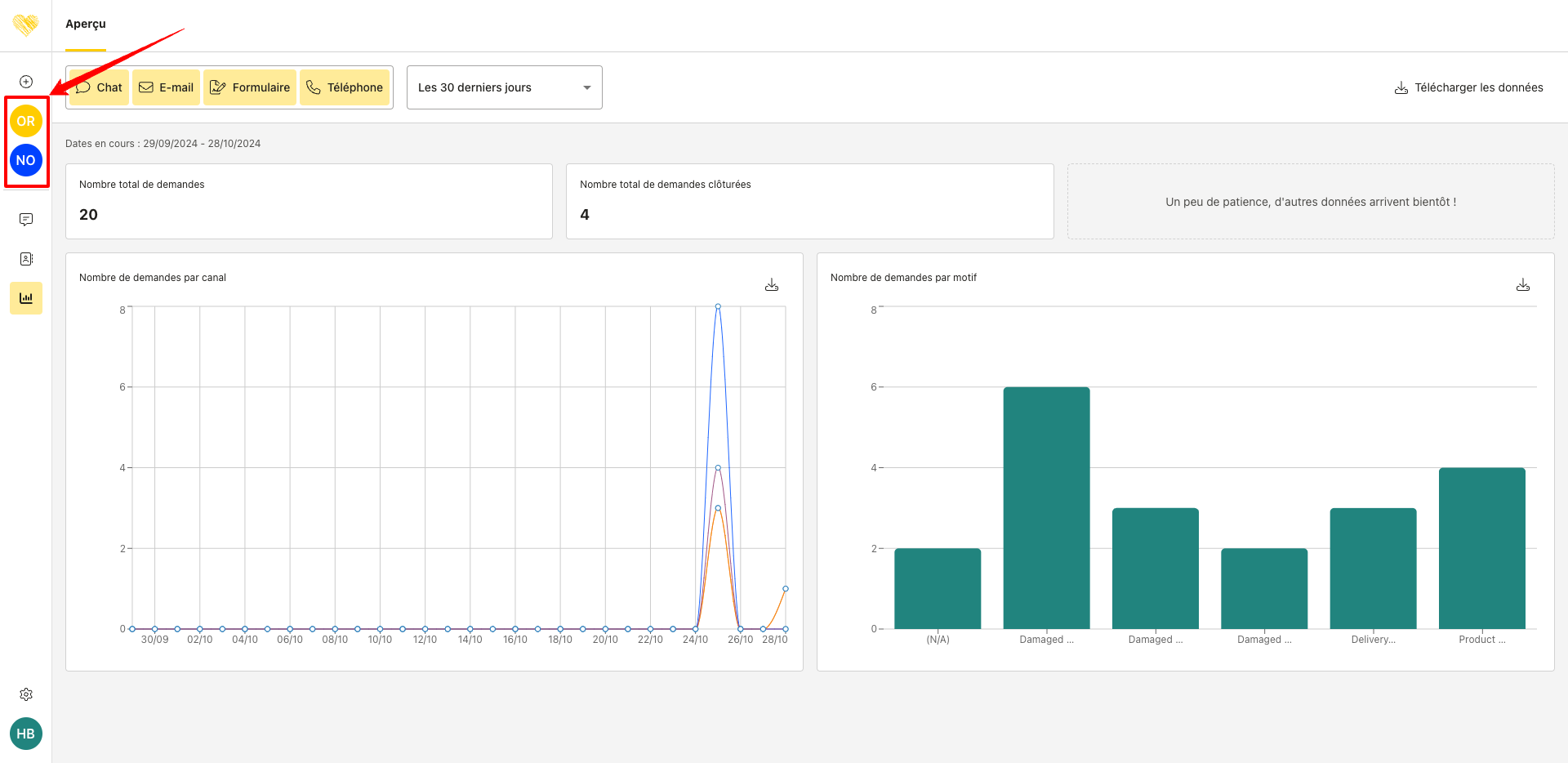
KPIs basés sur les demandes des organisations OR et NO
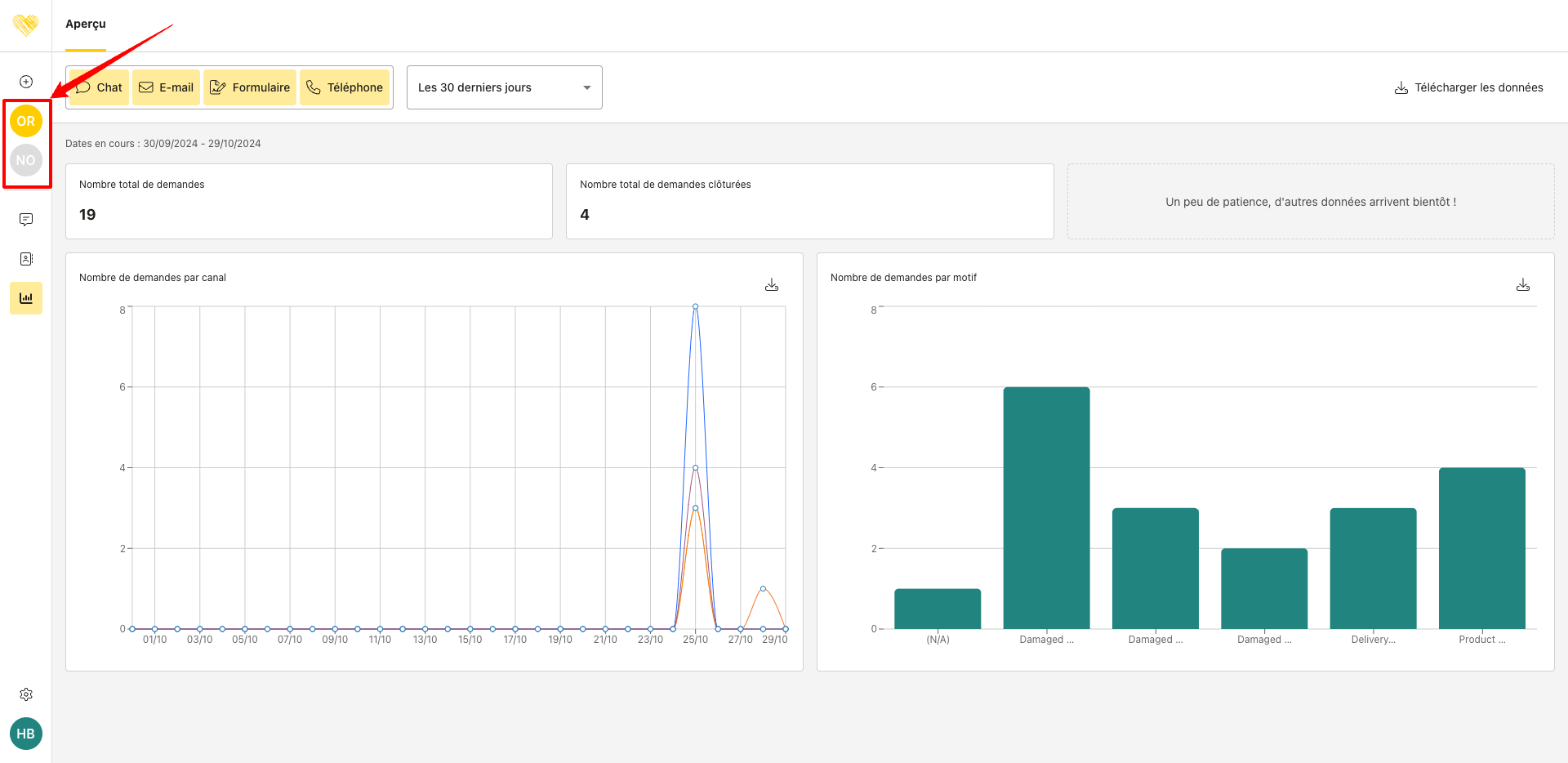
KPIs basés sur les demandes de l’organisation OR seulement
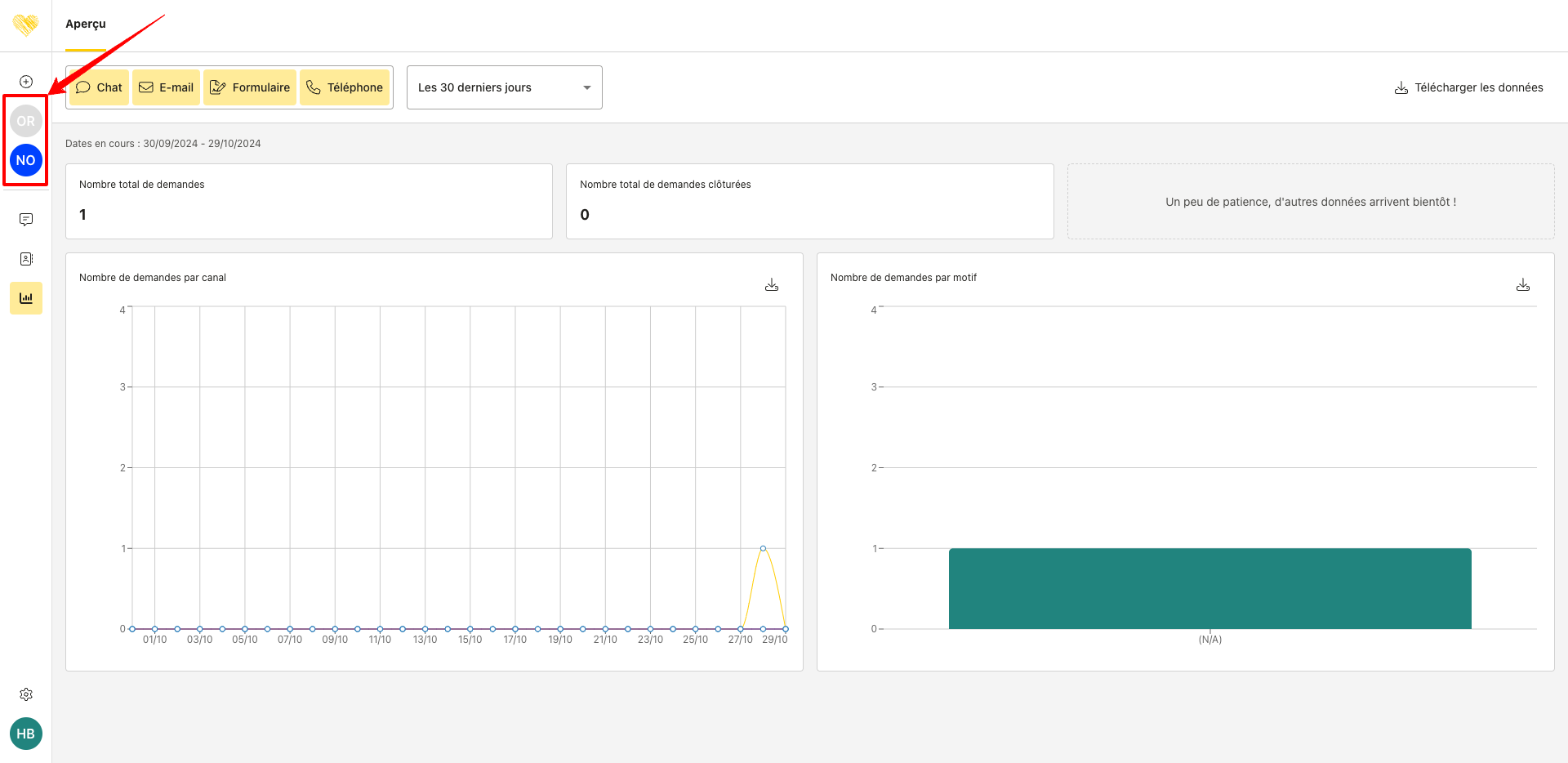
KPIs basés sur les demandes de l’organisation NO seulement
